Gorgy Timing LEDI Network IN User Manual
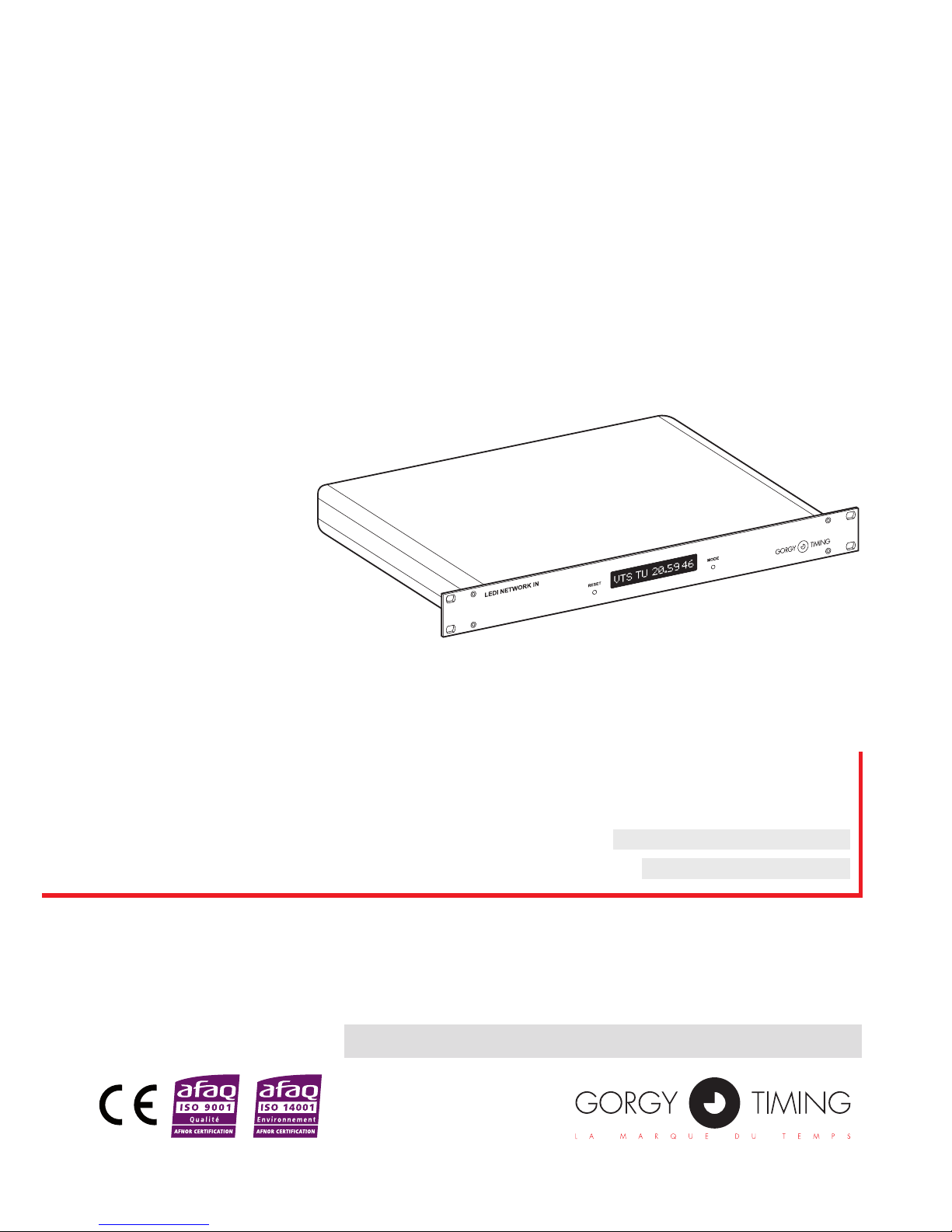
MDE-LEDI-NETWORK-IN-4065V1.0
LEDI® NETWORK IN
MODE D’EMPLOI - PAGE 3
USER GUIDE - PAGE 49

2
MDE-LEDI-NETWORK-IN-4065V1.0
ATTENTION ! Avant de commencer l’installation de votre matériel, lisez attentivement la section suivante qui décrit les consignes de sécurité à respecter au cours
de l’installation.
L’installation électrique sur laquelle le matériel est raccordé doit être réalisée
conformément à la norme NF C 15-100 .
Cet appareil ne comporte pas d’interrupteur d’alimentation primaire : un dispositif
de coupure (disjoncteur ou interrupteur sectionneur), rapidement accessible, doit
être incorporé dans l’installation de câblage. Ce dispositif doit supporter les valeurs de tension et courant nominales indiquées sur l’appareil.
En Europe : dans le cadre de la protection des individus et de l'environnement,
il vous incombe de vous débarrasser de cet équipement dans un site de collecte
prévu à cet effet (séparément des ordures ménagères). Pour de plus amples
informations, contactez votre revendeur, votre site de collecte ou les autorités
locales compétentes.
Toute modication ou ouverture du produit sans l’accord du SAV entraîne la perte
de la garantie.
Toute opération de maintenance doit être effectuée hors-tension, y compris pour
les systèmes reliés aux éventuelles sorties sur relais.
D’une façon générale, les câbles de puissance (alimentation 220V) et de signaux
(information horaire) ne doivent pas être trop proches les uns des autres, pour
éviter toute perturbation. (garder quelques centimètres de distance)
Gorgy Timing décline toute responsabilité en cas d’accidents ou de dommages
provoqués par une mauvaise utilisation du produit.
Les produits GORGY TIMING sont conformes aux normes : CE, EN 60950, EN 55022,
EN 50024.
CONSIGNES DE SÉCURITÉ IMPORTANTES

3
MDE-LEDI-NETWORK-IN-4065V1.0
SOMMAIRE
1. INTRODUCTION ............................................................................................................ 5
1.1.Installation rapide .................................................................................................................. 5
1.1.1. Vériez le contenu du carton .................................................................................... 5
1.1.2. Connectez le produit ................................................................................................. 6
1.2. Congurez votre produit ....................................................................................................... 6
2.1.1. Conguration réseau manuelle ................................................................................. 6
2.1.2. Conguration des cartes de sortie ............................................................................ 7
1.3. Généralités ........................................................................................................................... 7
1.3.1. Principes de la synchronisation ................................................................................ 7
A/ Principes de la correction d’horloge ......................................................................... 7
B/ Dialogue réseau ....................................................................................................... 9
C/ Travailler avec plusieurs serveurs ............................................................................ 9
1.3.2. Le logiciel client NTP .............................................................................................. 10
2. CONFIGURATION COMPLÈTE ...................................................................................11
2.1. Conguration réseau ...........................................................................................................11
2.1.1. Conguration par défaut ..........................................................................................11
2.1.2. Changement des paramètres réseau ......................................................................11
2.1.3. Intégration dans votre réseau ................................................................................. 13
2.2. Conguration des cartes de sortie ...................................................................................... 14
2.2.1. Introduction ............................................................................................................. 14
2.2.2. Conguration par défaut ......................................................................................... 14
2.2.3. Changer les réglages ............................................................................................. 14
2.2.4. Paramètres génériques .......................................................................................... 15
A/ Fuseau horaire ....................................................................................................... 15
B/ Politique de changement d’heure (DST : Day Saving Time) .................................. 15
C/ Désactivation des sorties ....................................................................................... 15
3. INTERFACE FACE AVANT .......................................................................................... 16
3.1. Conditions au démarrage ................................................................................................... 16
3.2. Afchage de l’heure ............................................................................................................ 17
3.4. Conditions d’alarmes mineures .......................................................................................... 18
3.5. Conditions d’alarmes majeures .......................................................................................... 18
4. INTERFACE WEB ........................................................................................................ 19
4.1. Présentation ....................................................................................................................... 19
4.2. Description de l’interface WEB ........................................................................................... 20
4.2.1. Ecran Principal ....................................................................................................... 20
4.2.2. Réglages standards ................................................................................................ 21
4.2.3. Conguration SNMP .............................................................................................. 24
4.2.4. Conguration NTP ................................................................................................. 26
4.2.5. Conguration des sorties ........................................................................................ 28
5. INTERFACE SNMP ..................................................................................................... 30
5.1. Présentation ....................................................................................................................... 30
5.1.1. Structure de la MIB privée pour le LEDI Network IN .............................................. 31
FRANCAIS
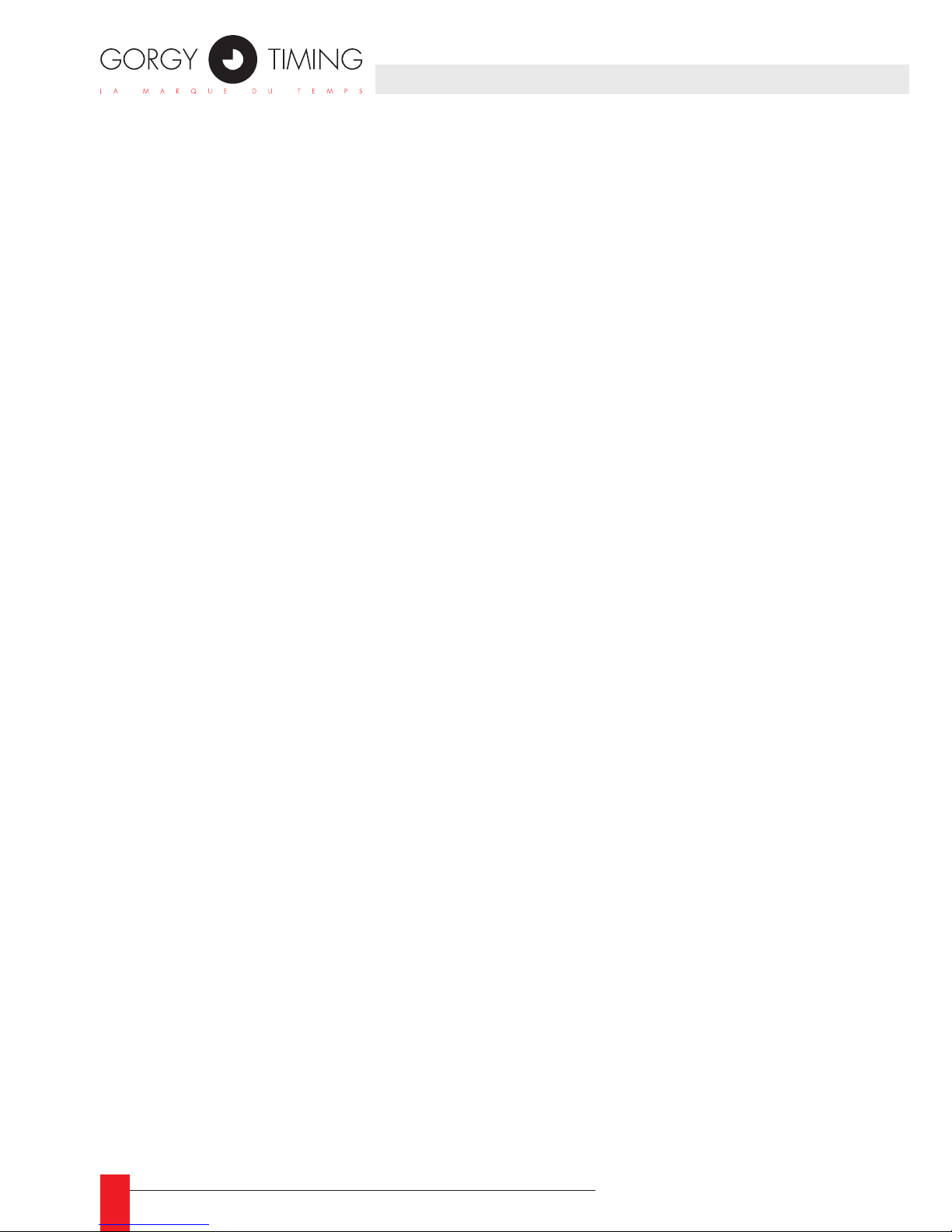
4
MDE-LEDI-NETWORK-IN-4065V1.0
6
ANNEXE A – CONNEXIONS ........................................................................................... 35
1. Connexion pour tous les produits .......................................................................................... 35
1.1. Produits 230V et 115V AC (type ‘0’) .......................................................................... 35
1.2. 18/72V DC product (type ‘9’) ..................................................................................... 35
2. Sortie pour carte type ‘B’ (sortie double AFNOR/IRIG-B NFS87500) .................................... 36
3. Sortie pour carte type ‘A’ (ASCII+TOP) ................................................................................. 37
ANNEXE B – FORMAT DU CODE DE SORTIE .............................................................. 39
1. Carte Type ‘A’ (sortie ASCII+TOP) ......................................................................................... 39
2. Carte type ‘B’ (AFNOR/IRIG-B NFS87500) ........................................................................... 40
2.1. Format de la trame .................................................................................................... 40
2.2. Encodage des bits ..................................................................................................... 41
ANNEXE C – CARACTÉRISTIQUES .............................................................................. 42
1. Dimensions ............................................................................................................................ 42
2. Spécications électriques ...................................................................................................... 42
3. Autres spécications .............................................................................................................. 42
ANNEXE D – GUIDE DES CODES PRODUITS .............................................................. 43
1. Localisation de l’étiquette ...................................................................................................... 43
2. Informations de l’étiquette ..................................................................................................... 43
ANNEXE E – DOCUMENTS COMPLÉMENTAIRES ....................................................... 44
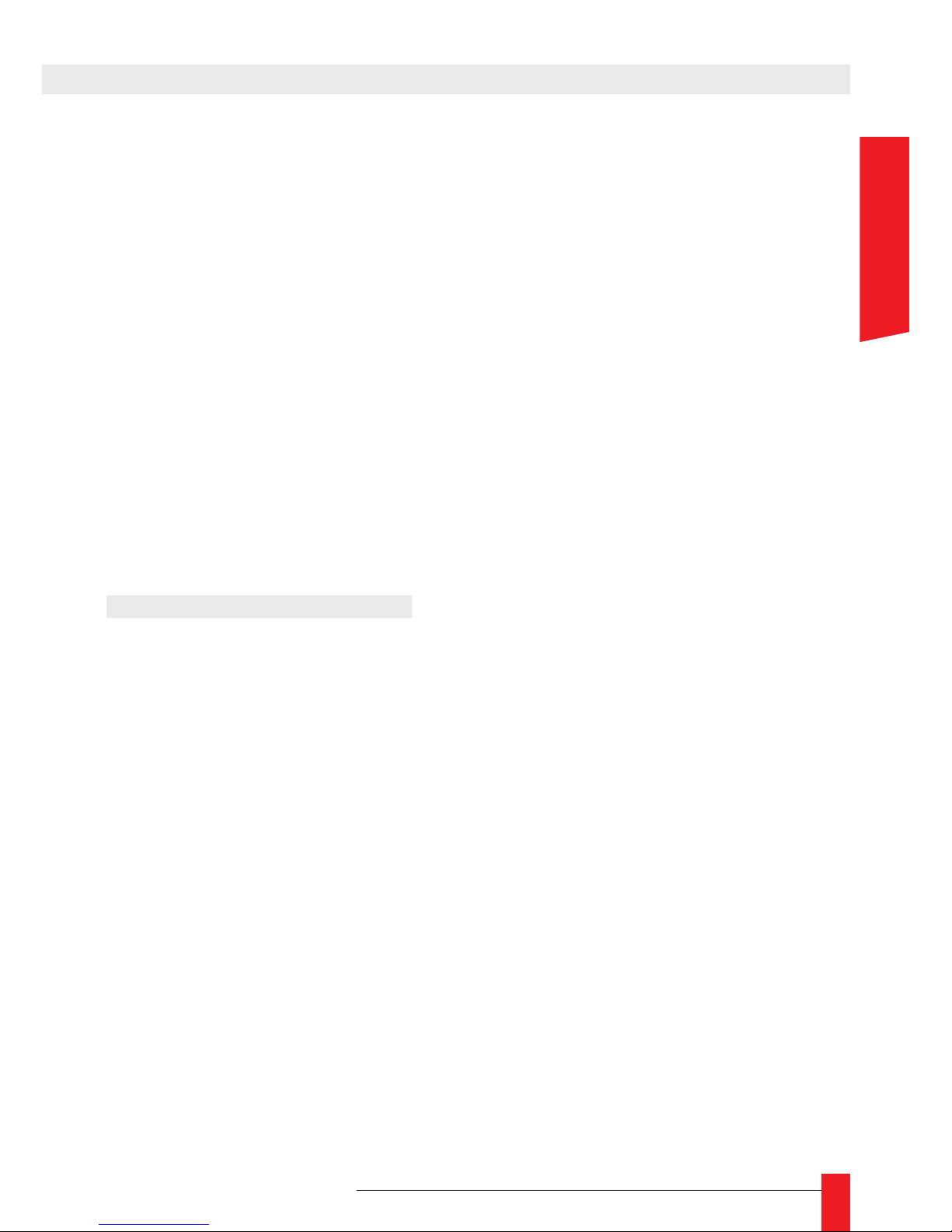
5
MDE-LEDI-NETWORK-IN-4065V1.0
Ce document est le manuel d’utilisation pour le LEDI Network IN. Ce produit est un client
NTP. L’objectif de cet appareil est de synchroniser divers équipements en utilisant le temps
de référence fournit par un ou plusieurs serveurs NTP. Ce produit peut être vu comme une
sorte de convertisseur qui traduit un « signal NTP » en signaux de synchronisation tradi-
tionnels (ASCII+TOP, AFNOR, IRIG-B par exemple).
L’utilisation du LEDI Network IN pour la synchronisation a plusieurs avantages :
Vous pouvez utiliser l’architecture réseau installée grâce au protocoles ►
Ethernet+TCP/IP biens connus .
L’installation est simple. ►
Une conguration et un diagnostique à distance aisée . ►
Le produit est un rack 19” 1U qui s’intègre facilement à votre installation. ►
En utilisant le LEDI Network IN avec un serveur Gorgy Timing, vous facilitez fortement
l’installation et l’utilisation.
Allez directement à la section 1.1. pour l’installation rapide ☛
1.1. INSTALLATION RAPIDE
Cette partie contient les informations élémentaires pour l’installation du LEDI Network IN.
Vous trouverez des informations complémentaires dans la partie 3.
1.1.1. Vériez le contenu du carton
Le carton doit contenir les éléments suivants:
Le produit lui-même : un rack 19” 1U. ►
• Le nom de ce produit est LEDI NETWORK IN qui est écrit sur la façade avant
du rack.
• Une étiquette placée sur la face arrière ou le dessus du produit donne l’identi-
cation du produit. Il doit être écrit 9257/opt (où opt dépend des cartes de sortie
– voir Annexe D – Guide des codes produits).
Un câble d’alimentation (versions 220V~ et 115V~ uniquement). ►
Un câble réseau. ►
Un CDROM contenant les outils d’installation et de gestion. ►
Contactez votre revendeur s’il manque un des éléments ☛
1. INTRODUCTION
FRANCAIS

6
MDE-LEDI-NETWORK-IN-4065V1.0
1.1.2. Connectez le produit
Il est fortement conseillé de noter le numéro de série (inscrit sur l’étiquette d’identi- ►
cation), la localisation et un bref descriptif du produit. Vous pouvez utiliser pour cela
la che dans Annexe E – Documents complémentaires.
Connectez les sorties de synchronisation à vos équipements (voir Annexe A – ►
Connexions pour plus d’informations).
Connectez le LEDI Network IN à votre réseau en utilisant le câble réseau fournit. ►
Branchez le LEDI Network IN à une source de courant en utilisant le câble d’alimen- ►
tation s’il est fournit.
Votre système doit fonctionner immédiatement si vous utilisez un ou des serveurs
NTP Gorgy Timing et qu’il y a un serveur DHCP sur votre réseau. Après une étape
d’apprentissage de 3 minutes, le LEDI Network IN active ses sorties et commence à
générer du temps UTC.
Cependant, Gorgy Timing vous recommande d’inscrire pour chaque produit son emplacement physique. Ceci est possible grâce au logiciel GTNetMng fournit sur le CDROM.
Pour plus d’informations, voir la partie 31.2.
1.2. CONFIGUREZ VOTRE PRODUIT
2.1.1. Conguration réseau manuelle
Les produits NTP Gorgy Timing sont congurés en usine pour récupérer automatiquement
une adresse IP. Deux mécanismes sont utilisés :
1.
Si un serveur DHCP est présent sur votre réseau, le produit récupère une adresse
automatiquement. Ceci assure la compatibilité de l’adresse IP avec votre réseau.
2. Si aucun serveur DHCP n’est présent, le produit prend automatiquement une
adresse IP grâce au mécanisme AutoIP. Dans ce cas, l’adresse sera 169.254.x.y
(où x et y sont compris entre 0 et 255). Si le serveur et le client ont démarré tous
deux dans ce mode, il devraient fonctionner ensemble correctement, mais leurs
adresses IP seront peut-être incompatibles avec d’autres appareils présents sur
le réseau.
1
1/ Il se peut par exemple que vous n’ayez pas la possiblité de congurer le LEDI Network IN par un navigateur WEB.
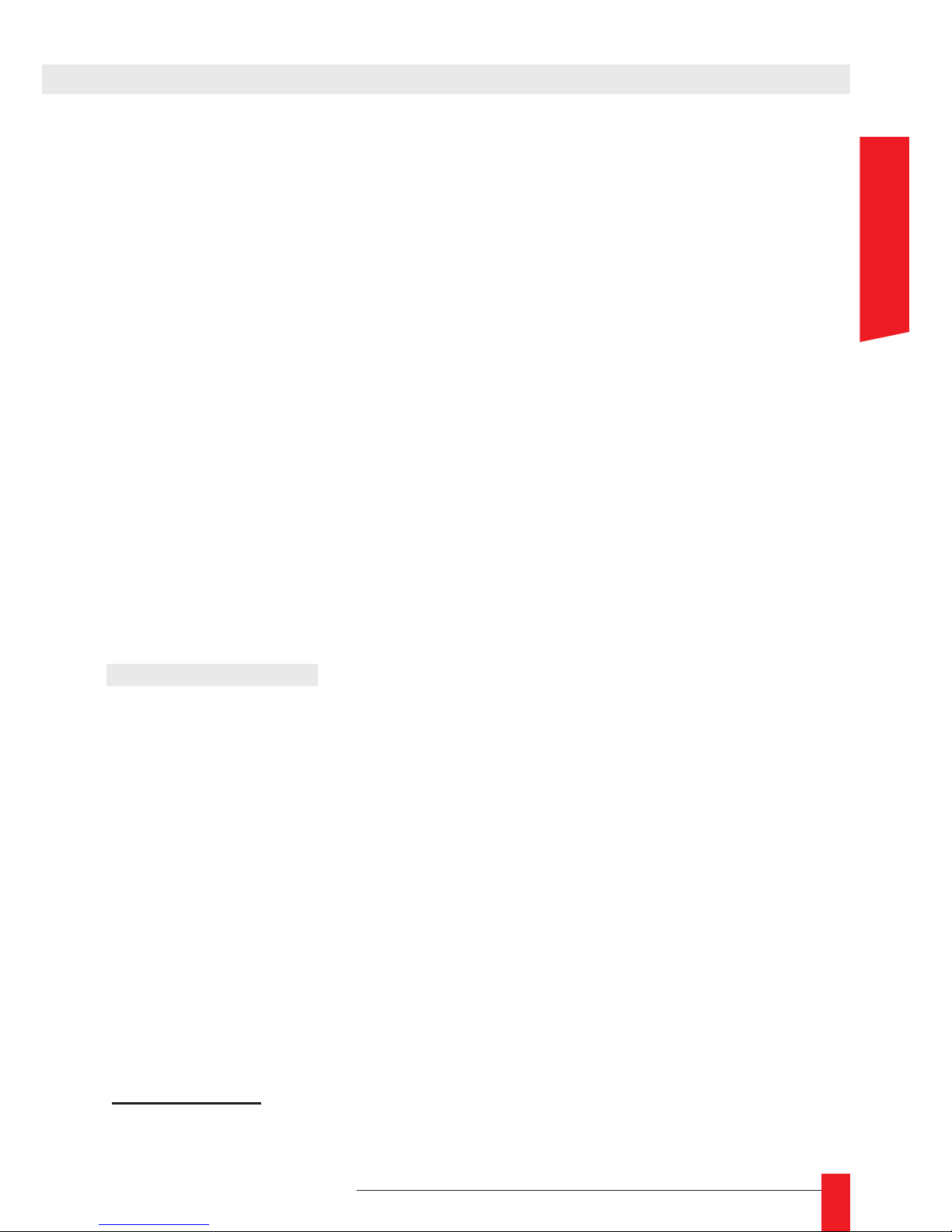
7
MDE-LEDI-NETWORK-IN-4065V1.0
L’identicateur DHCP par défaut est CRnnnnnn (nnnnnn est le numéro de série du
produit).2 Vou pouvez changer cet identicateur grâce au logiciel GtNetMng, ou à tra-
vers l’interface WEB, comme décrit dans les parties 31.2 et 52.2.
Si vous n’avez pas de serveur DHCP ou que vous souhaitez congurer vous-même les
paramètres réseau, utilisez l’outil GTNetMng sur le CDROM pour changer les paramètres réseau. Veuillez vous référer à la partie 31.2 pour plus d’informations.
N’hésitez pas à contacter votre administrateur réseau ☛
pour la conguration du LEDI Network IN.
Il peut vous aider à optimiser votre installation réseau
2.1.2. Conguration des cartes de sortie
Par défaut, toutes les cartes de sortie fournissent l’heure UTC. L’heure reçue du serveur NTP est directement envoyée en sortie.
Chaque carte peut-être congurée pour fournir plusieurs heures locales. Cette conguration est effectuée au travers d’un navigateur WEB (voir la partie 32).
1.3. GÉNÉRALITÉS
Cette partie décrit les concepts généraux du produit LEDI Network IN. Elle permet de comprendre le fonctionnement du produit dans différentes circonstances.
Le logiciel NTP client est le cœur du LEDI Network IN. Il effectue toute la synchronisation,
la gestion du matériel et fournit les informations pour l’interface WEB et pour le protoco-
le SNMP.
1.3.1. Principes de la synchronisation
A/ Principes de la correction d’horloge
Le but de la synchronisation est que deux horloges indiquent la même heure. Dans le
cas d’une synchronisation basée sur le NTP, l’horloge du LEDI Network IN doit avoir la
même heure que celle du serveur NTP.
2/ Certains serveur DHCP peuvent enregistrer le nom DHCP dans le DNS. Dans ce cas, vous pouvez accéder au
LEDI Network IN directement par son nom DHCP au lieu de son adresse IP.
1. INTRODUCTION
FRANCAIS
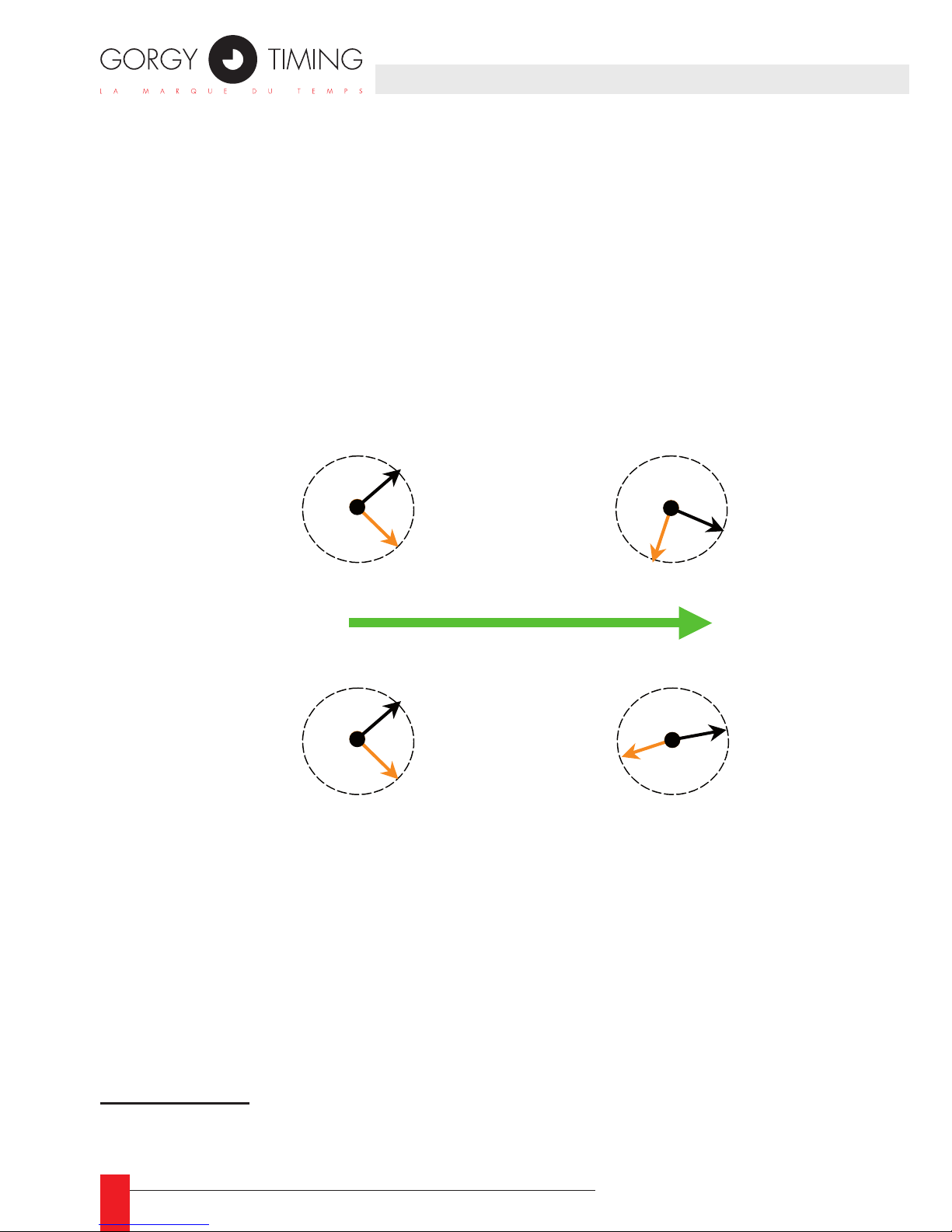
8
MDE-LEDI-NETWORK-IN-4065V1.0
Pour réaliser cette synchronisation, le logiciel client NTP compare en permanence les
deux horloges et calcule les informations suivantes :
Le décalage : ►
C’est la différence entre l’heure de l’horloge serveur, et celle de l’horloge cliente.
Par exemple, si l’horloge serveur indique2:10:13 et que l’horloge cliente indique
2:11:14, alors le décalage est –1 :01 .
La dérive : ►
C’est la différence de fréquence entre les deux horloges. Quand la dérive est nonnulle et sans correction d’horloge, le décalage entre les horloges augmente ou diminue, en fonction du signe de la dérive.
3
Le schéma suivant montre l’évolution des deux horloges avec et sans décalage :
L’objectif de la synchronisation d’un client NTP sur un serveur NTP est de réduire autant
que possible le décalage et la dérive. La précision et la stabilité de l’horloge du client
sont étroitement liés à l’efcacité de ce processus de réduction.
3/ La présence d’une dérive a plusieurs causes possibles. Généralement, elle est due à la différence de température entre les deux horloges.
Heure serveur
Heure client
Heure serveur
Heure client
Heure serveur
Heure client
Heure serveu
r
Heure client
Dérive nulle
Dérive constante
Evolution dans le temps
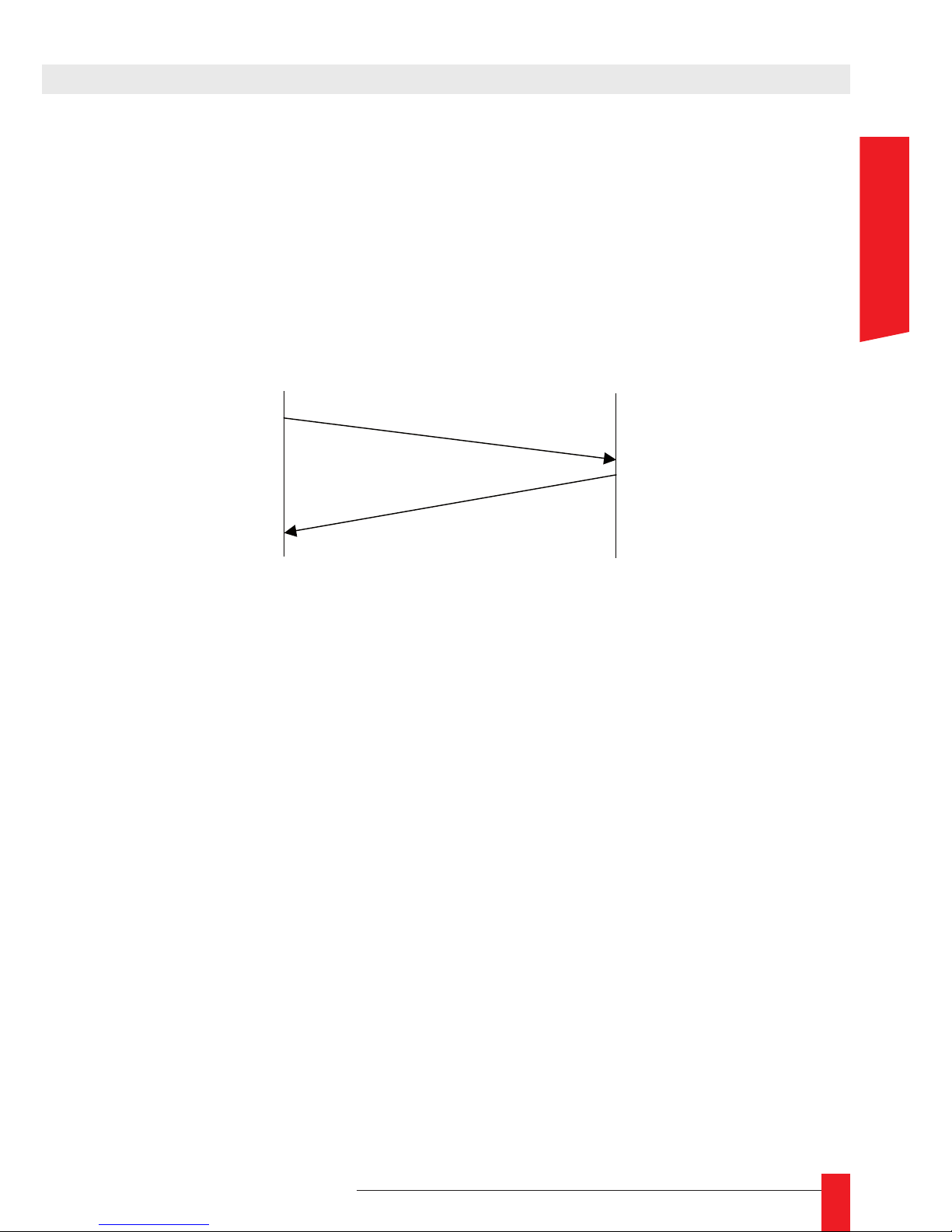
9
MDE-LEDI-NETWORK-IN-4065V1.0
B/ Dialogue réseau
Le décalage et la dérive réel de l’horloge du LEDI Network IN par rapport à celle du
serveur NTP sont estimés d’après un décalage mesuré. Ce décalage est calculé en
soustrayant la date de l’horloge client à celle de l’horloge serveur.
Périodiquement, le client estime le décalage actuel d’après le serveur. Cette mesure
est effectuée grâce à un mécanisme de transmission de messages, tel qu’on peut le
voir ci-dessous :
Sur un LAN, il suft de quelques millisecondes entre la requête de la date par le client,
et le moment où il reçoit la réponse. Ce retard est dû au délai de transmission sur le
réseau. Il peut varier en fonction de la charge du réseau ou de la charge du serveur
NTP. Plus grave, le temps de transmission du client au serveur n’est généralement pas
le même que du serveur au client.
En réalité, sur une grande période de temps, la somme des différences entre les délais
de transmission client-serveur et serveur-client vaut zéro. L’algorithme du client NTP
inclue dans le LEDI Network IN est conçu pour compenser les délais de transmission
et pour moyenner les mesures.
C/ Travailler avec plusieurs serveurs
Le logiciel client NTP a le possibilité de travailler avec plusieurs serveurs NTP (jusqu’à 3). Quand un serveur ne répond pas, répond trop lentement ou n’envoie pas sufsamment de réponses, le logiciel client NTP utilise un autre serveur.
Demande l’heure
du serveur
Reçoit la réponse
Coté client
Coté server
Réseau
Envoie l’heure serveur
actuelle
1. INTRODUCTION
FRANCAIS

10
MDE-LEDI-NETWORK-IN-4065V1.0
1.3.2. Le logiciel client NTP
Etats du logiciel NTP
Voici les différents états du logiciel client NTP :
Voici la signication de ces états:
Démarrage : ►
Le logiciel démarre, il initialise et vérie le matériel si besoin .
Auto-détection : ►
L’autodétection des serveurs est activée. Le client essaie de trouver des serveurs
Gorgy Timing. Il faut détecter au moins un serveur pour quitter cet état .
Apprentissage : ►
Le logiciel client NTP a détecté un ou plusieurs serveurs Gorgy Timing (auto-dé-
tection activée) ou travaille avec des serveurs congurés. Dans cet état, le logiciel
étudie les propriétés du réseau. Jusqu’à 3 minutes sont nécessaires pour terminer
cette étape.
Travail : ►
Fonctionnement normal, le client NTP évalue en permanence son décalage et sa
dérive par rapport au serveur:
Commutation : ►
Comme trop peu de réponses sont reçues du serveur actuel, le client essaie un
autre serveur. Attention ! Le LEDI Network IN peut fonctionner seulement un certain temps sans synchronisation. Passé un certain délai, il désactive toutes les cartes de sortie et retourne à l’état de démarrage.
4
4/ L’autonomie du LEDI Network IN dépend du temps écoulé depuis son démarrage, les caractéristiques du
réseau, et de la précision désirée.
Démarrage
Auto-détection
Apprentissage
Travail
Commutation
Erreur
Apprentissage
du milieu
Recherche les
serveurs .
Activer les sorties
Pas de réponse
Commutation OK
Apprentissage
du milieu
1. INTRODUCTION
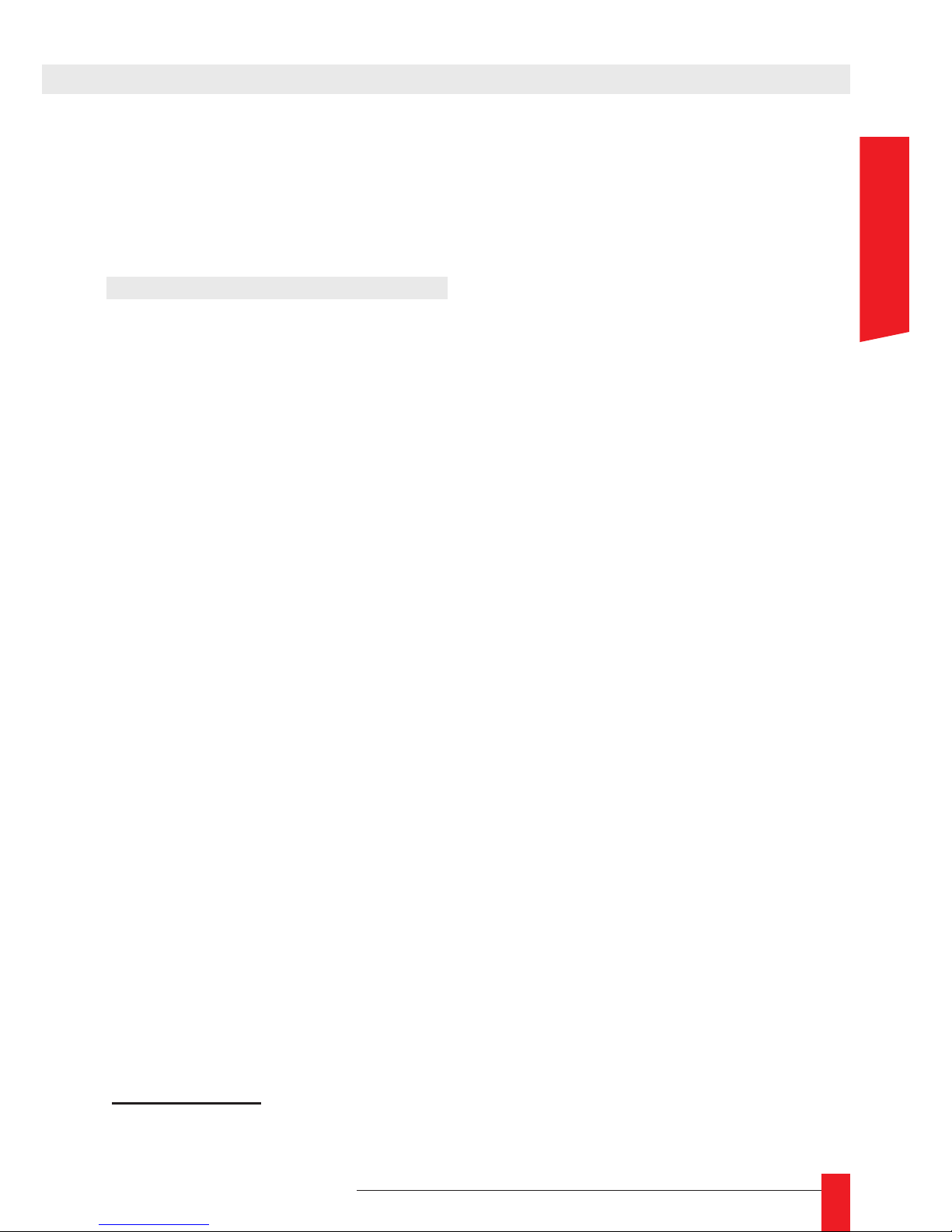
11
MDE-LEDI-NETWORK-IN-4065V1.0
2. CONFIGURATION COMPLÈTE
2
Cette partie contient les informations pour la conguration complète du produit. Elle
doit être utilisée pour la conguration ne du réseau, et pour l’activation des cartes
de sortie.
2.1. CONFIGURATION RÉSEAU
2.1.1. Conguration par défaut
Le LEDI Network IN est conguré pour récupérer automatiquement une adresse IP
d’un serveur DHCP. Au démarrage, le produit émet une requête DHCP pour obtenir une
adresse IP. Cette requête contient un identicateur DHCP. Deux cas se présentent :
Si un serveur DHCP est installé sur le réseau, il enregistre l’identicateur DHCP et ►
renvoie une adresse IP. Le LEDI Network IN commence alors à travailler avec cette
adresse.
Si aucun serveur DHCP n’est installé, le LEDI Network IN utilise automatiquement ►
une adresse IP par défaut, de type 169.254.x.y (avec x et y compris entre 0 et 255).
L’identicateur DHCP par défaut du produit est CRnnnnnn, avec nnnnnn le numéro de
série sur 6 chiffres. Le numéro de série est indiqué sur d’étiquette d’identication sur le
dessus ou sur le dessous du produit.
L’identicateur SNMP par défaut du produit (visible à partir d’un navigateur SNMP (voir
partie 6) ou d’un navigateur WEB) est LediNtpRacknnnnnn, avec nnnnnn le numéro
de série sur 6 chiffres.
2.1.2. Changement des paramètres réseau
Utiliser le logiciel GTNetMng fourni sur le CD-ROM pour congurer votre appareil:
Insérer le CDROM dans le lecteur. Lancer le logiciel GTNetMng localisé dans le ►
répertoire Common\Conguration
5
5/ Par exemple, si votre lecteur CD a la lettre E:, le logiciel GTNetMng se trouve en
E:\Common\Conguration\GTNetMng.exe
FRANCAIS
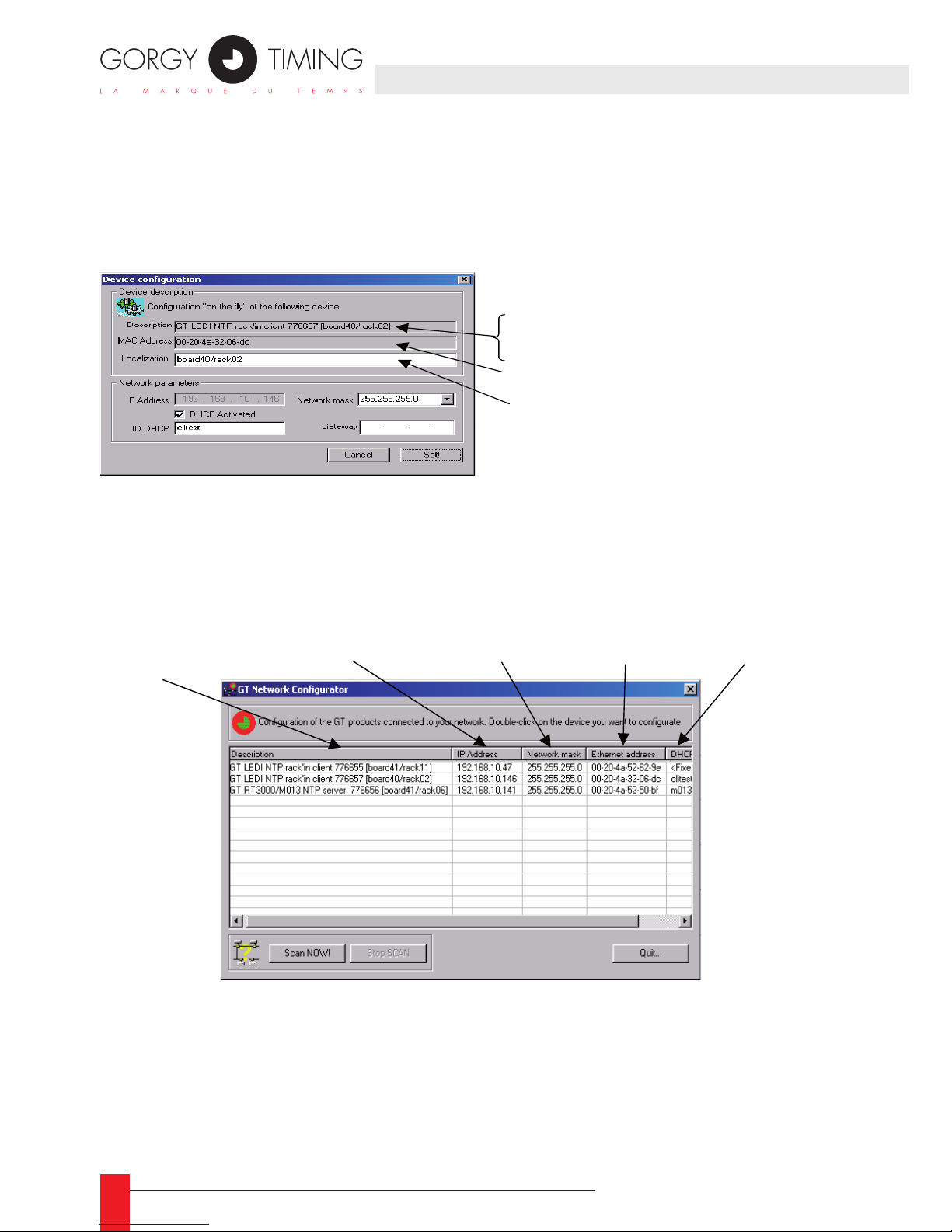
12
MDE-LEDI-NETWORK-IN-4065V1.0
L’outil ► GTNetMng afche automatiquement les produits Gorgy Timing installés sur
votre réseau. Chaque ligne contient des informations sur un produit connecté, comme montré ci-dessous:
Double-cliquez sur la ligne du produit que vous souhaitez congurer. La fenêtre ►
suivante s’afche :
Entrez les paramètres réseau et la localisation physique et cliquez sur le bouton ►
Set!.
Nom, numéro de
série et localisation
Adressse IP actuelle
Masque de sousréseau
Identificateur DHCP
Adresse MAC
Nom de l’appareil (
GT LEDI NTP in’rack client
)
Numéro de série (
776657
)
Localisation (
board40/rack02
)
Adresse Ethernet (MAC) de l’appareil
Localisation du produit

13
MDE-LEDI-NETWORK-IN-4065V1.0
2.1.3. Intégration dans votre réseau
Vous n’avez à changer aucun réglage réseau pour les cas suivants :
Vous avez un serveur DHCP et sufsamment d’adresses IP réservées pour le produit. ►
Vous n’avez pas de serveur DHCP mais vous n’avez pas besoin d’accéder à l’appa- ►
reil par son interface WEB ou SNMP. Dans ce cas, le mécanisme AutoIP affectera
automatiquement une adresse IP, mais cette adresse sera probablement incompatible avec votre réseau.
Certains serveurs DHCP ont la capacité d’enregistrer l’appareil dans le DNS. Dans ce
cas, le nom enregistré est l’identicateur DHCP. Vous pouvez ensuite accéder à l’appareil au travers d’un navigateur WEB ou SNMP. Par exemple, si vous donnez comme
nom DHCP inrack3 à votre LEDI Network IN, il vous suft de taper inrack3 dans le
champs d’adresse de votre navigateur WEB.
Si vous avez plusieurs produits connectés à votre installation, il est fortement recommandé de suivre les étapes suivantes :
Utilisez le document fourni dans Annexe E – Documents complémentaires (Vue ►
résumée de l’installation) et inscrivez le numéro de série et la localisation physique
pour chaque produit pendant l’installation et la connection.
Lancez GtNetMng sur un PC connecté sur le même réseau que celui du produit. ►
Tous les produits GT devraient apparaître avec leurs numéros de série. Entrez le
numéro de série et la localisation en utilisant le document rempli à l’étape précédente.
Vous pouvez garder ce document pour une prochaine utilisation. ►
Vous trouverez le document Vue résumée de l’installation au format ☛
WORD sur le CD-ROM, dans le répertoire English\LEDI Network IN\docs\
installation.doc.
2. CONFIGURATION COMPLÈTE
FRANCAIS

14
MDE-LEDI-NETWORK-IN-4065V1.0
2.2. CONFIGURATION DES CARTES DE SORTIE
2.2.1. Introduction
Votre LEDI Network IN est fourni avec jusqu’à 4 cartes de sortie. Chaque carte de sortie
est étroitement synchronisée sur le code horaire NTP reçu du serveur NTP. Chaque
carte agit comme une sorte de traducteur qui reçoit l’heure du logiciel NTP et fournit un
code horaire spécique.
Il existe 2 types de cartes:
ASCII+TOP (carte type ‘A’). ►
AFNOR (carte type ‘B’). ►
Vous pouvez librement utiliser et copier le tableau Conguration des appareils dans
l’Annexe E – Documents complémentaires.
2.2.2. Conguration par défaut
Quand vous recevez ce produit Gorgy Timing, toutes les cartes de sortie sont congurées pour fournir l’heure UTC et le temps est constant toute l’année (pas de change-
ment d’heure été/hiver, ou DST Day Saving Time). L’afcheur en face avant est géré
comme une carte de sortie et peut-être congurée de la même manière.
2.2.3. Changer les réglages
Ouvrez le site WEB du LEDI Network IN (voir partie 5). Cliquez sur le bouton .
La conguration actuelle de votre produit apparaît sur l’écran (montré ci-dessous pour
le modèle 9257/ A):
Dans cet écran, vous pouvez régler chaque carte indépendamment (voir la partie 52.5).
Quand vous avez changé les réglages, cliquez sur le bouton .
La modication devrait apparaître immédiatement à la sortie ou à l’écran.
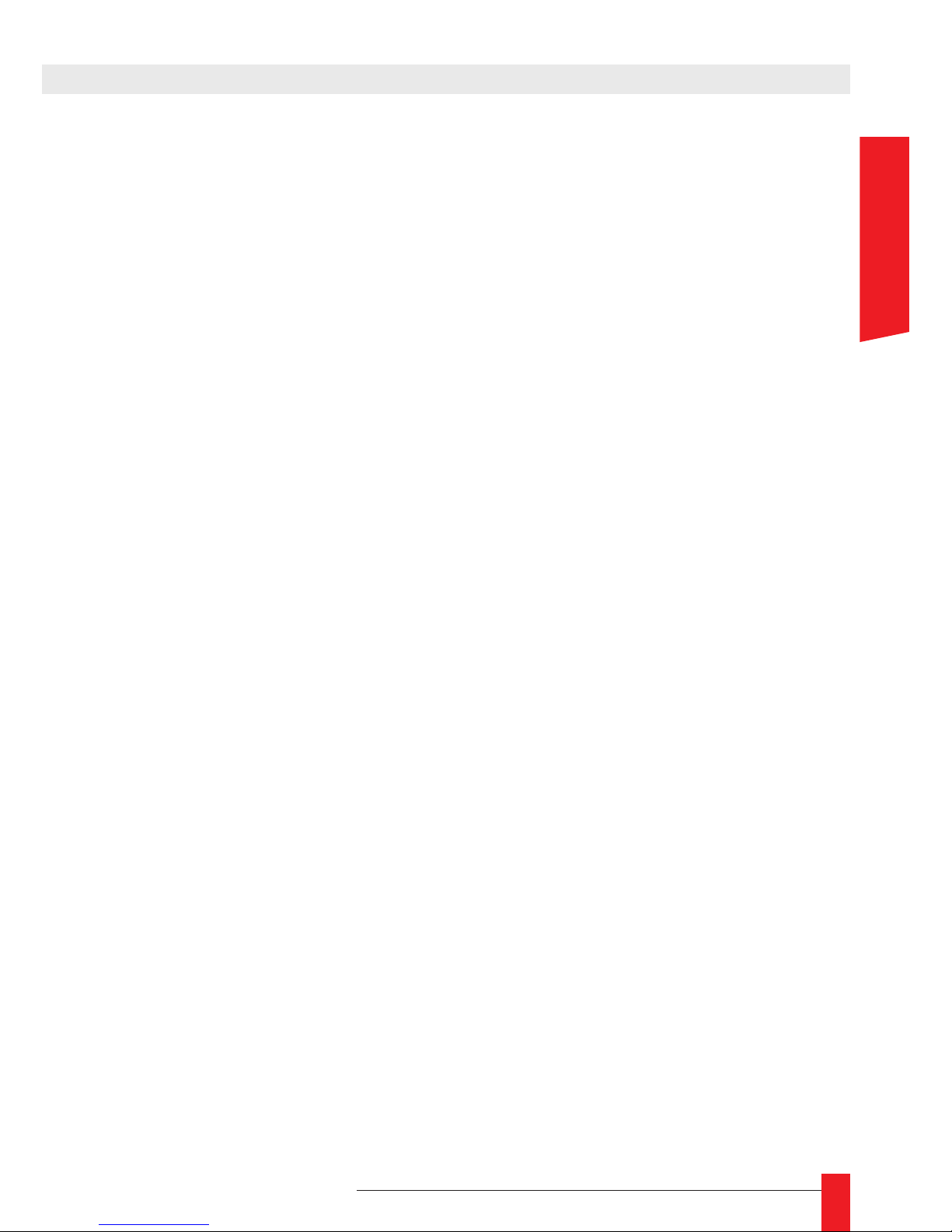
15
MDE-LEDI-NETWORK-IN-4065V1.0
2.2.4. Paramètres génériques
Toutes les cartes de sorite et l’afcheur peuvent être congurés indépendamment. Le
fuseau horaire et la politique de changement d’heure (DST) peuvent être réglées. A
l’exception de l’afcheur, toutes les cartes de sortie peuvent être désactivées.
A/ Fuseau horaire
Le fuseau horaire est un décalage de temps qui peut être ajouté ou retiré du temps
reçu grâce au protocole NTP (qui est en heure UTC) pour générer l’heure locale.
Par exemple, en France, l’heure locale est GMT + 1:00. Si vous souhaitez qu’une
carte génère l’heure locale, utilisez l’interface WEB et réglez le décalage à GMT
+1:00.
B/ Politique de changement d’heure (DST : Day Saving Time)
En plus du fuseau horaire, beaucoup de pays appliquent leur politique de changement d’heure. L’année est ainsi coupée en 2 parties : en été, 1 heure est ajoutée
au temps (après la correction du fuseau horaire), en hiver seule est appliquée la
correction du fuseau horaire.
N’oubliez pas de sélectionner le pays approprié dans l’interface WEB. ☛
C/ Désactivation des sorties
Vous pouvez également désactiver la sortie d’une care si besoin. La désactivation
a les effets suivants :
Pour la carte ASCII + TOP, la trame de temps n’est plus générée, et la sortie TOP ►
est à l’état ouvert (relais et collecteur ouvert).
Pour la sortie AFNOR, la porteuse n’est plus modulée. ►
2. CONFIGURATION COMPLÈTE
FRANCAIS
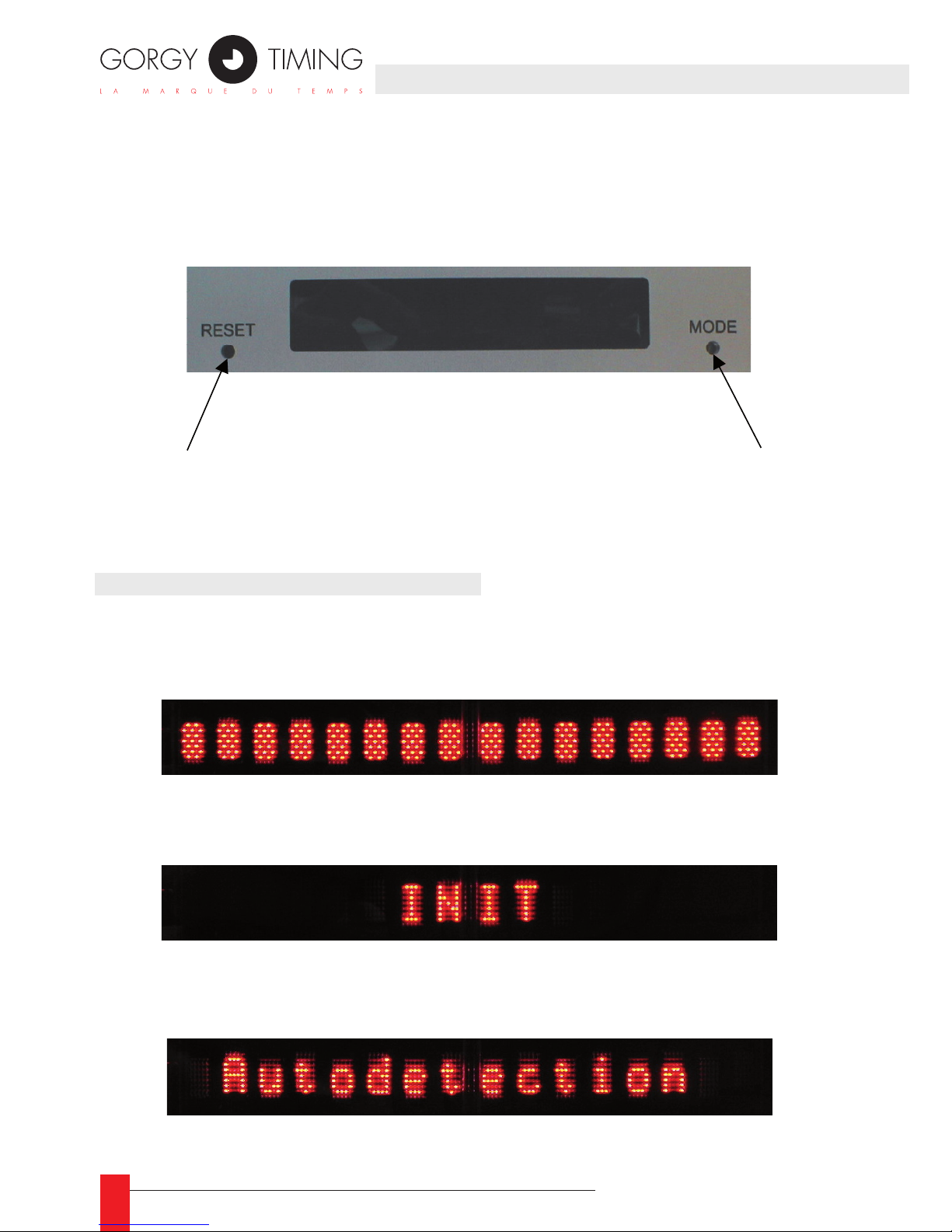
16
MDE-LEDI-NETWORK-IN-4065V1.0
L’interface de l’écran en face avant peut afcher jusqu’à 16 caractères. Deux boutons vous permettent soit d’afcher la conguration, soit d’effectuer un redémarrage global. L’afcheur est utilisé par le LEDI Network IN pour montrer l’heure actuelle
et les différentes conditions d’alarmes.
3.1. CONDITIONS AU DÉMARRAGE
Au démarrage, l’heure et la date du LEDI Network IN ne sont pas valides et ne sont dons
pas afchés. Ainsi, vous voyez les messages suivant :
Quand l’appareil démarre, tous les points de l’afcheur sont allumés. ►
Durant l’initialisation du matériel, le texte suivant est afché: ►
Si aucun serveur n’est conguré par l’utilisateur, le LEDI Network IN essaie de dé- ►
tecter les serveurs GT, et afche ce message:
Redémarrer le LEDI
NTP in’rack
Commuteraffichage
heure UTC/heure locale
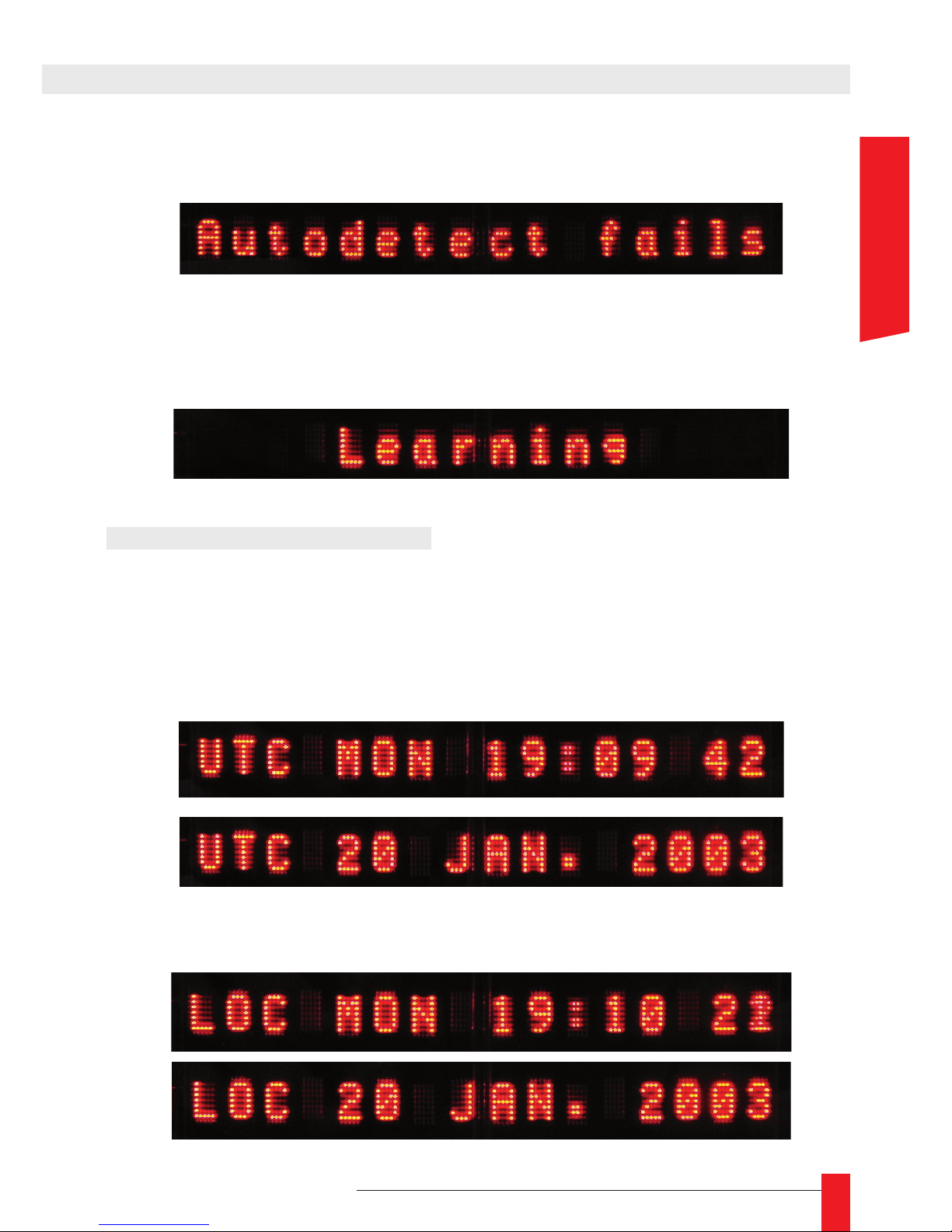
17
MDE-LEDI-NETWORK-IN-4065V1.0
Si l’étape d’auto-détection échoue, le message suivant apparait, jusqu’à ce qu’un ►
serveur GT soit disponible sur réseau:
S’il y a au moins un serveur GT ou que l’utilisateur a conguré manuellement les ►
serveurs, le LEDI Network IN entre dans son étape d’apprentissage et afche le
texte suivant :
3.2. AFFICHAGE DE L’HEURE
Quand aucune alarme n’est activée et que le LEDI Network IN est correctement synchronisé sur un serveur, l’heure actuelle du serveur est afchée en permanence. L’écran afche
alternativement l’heure et la date comme montré ci-dessous :
• Quand l’afcheur est conguré pour montrer l’heure UTC, les informations suivantes sont afchées alternativement :
• Quand l’afcheur est conguré pour montrer l’heure locale, les informations suivantes sont afchées alternativement :
3. INTERFACE FACE AVANT
FRANCAIS
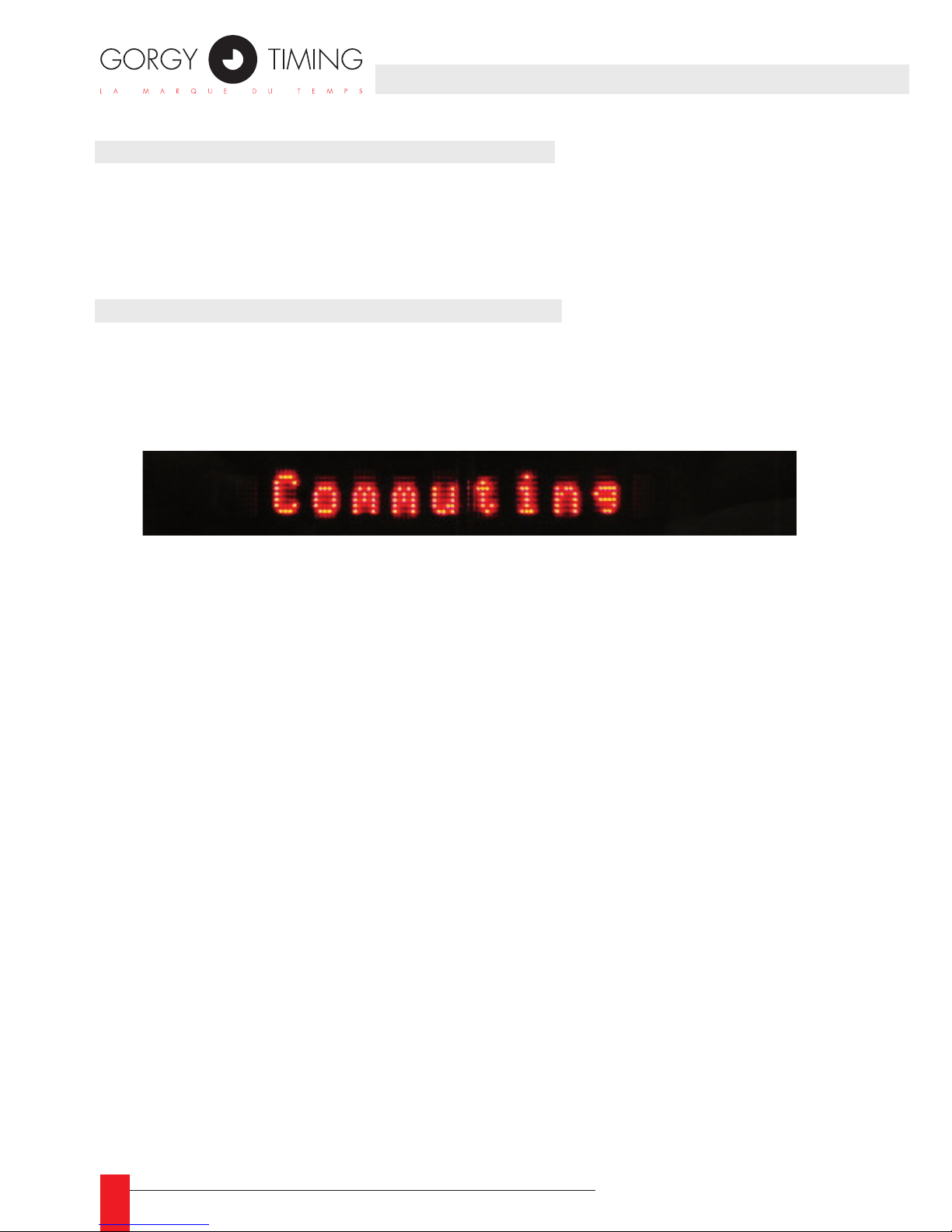
18
MDE-LEDI-NETWORK-IN-4065V1.0
3.4. CONDITIONS D’ALARMES MINEURES
L’unique alarme mineure indique que le serveur actuellement utilisé pour la synchronisa-
tion ne répond pas (ou pas correctement). Dans ce cas, le LEDI Network IN essaie d’autres
serveurs, et l’afcheur indique alternativement l’heure (comme décrit dans la partie précé-
dente) et les informations suivantes :
3.5. CONDITIONS D’ALARMES MAJEURES
Il existe deux alarmes différentes:
Si la LEDI Network IN ne peut pas contacter un serveur NTP, il afche en alternance ►
le message suivant et l’heure et la date:
Si aucun serveur NTP n’a été trouvé au bout d’un certain temps, le LEDI Network ►
IN désactive ses sorties et afche le message clignotant suivant:

19
MDE-LEDI-NETWORK-IN-4065V1.0
4.1. PRÉSENTATION
Le LEDI Network IN peut être conguré et supervisé à travers une inerface WEB. Cette
interface vout permet de :
gérer les paramètres réseau. ►
gérer les paramètres SNMP. ►
gérer et diagnostiquer le logiciel client NTP lui-même. ►
gérer et diagnostiquer les cartes de sortie. ►
Chaque LEDI Network IN intègre son propre serveur WEB qui délivre une page WEB. Ce
site WEB est un applet JAVA . si besoin une JVM (Java Virtual Machine) vous est fournie
sur le CD-ROM, dans le répertoire Common\JAVA.
Pour accéder au site WEB, entrez l’adresse du LEDI Network IN dans le champs d’adresses de votre navigateur WEB (comme ci-dessous), et appuyez sur Entrée.
6
Le chargement de l’applet JAVA prend environ 20 secondes. Si le chargement échoue, il
peut y avoir plusieurs raison à cela :
1. l’adresse IP n’est pas valide.
2. un problème sur le réseau 7 empèche votre PC de se connecter au LEDI Network IN.
3. vous n’avez pas de JVM (Java Virtual Machine) installée sur votre PC.
Dans les deux premiers cas, vériez l’adresse IP de votre LEDI Network IN et votre conguration réseau. Dans le dernier cas, vous devez installer la JVM (voir Common\JAVA sur
le CDROM).
6: Si vous avez conguré votre LEDI Network IN en mode DHCP et que votre serveur enregistre automatiquement
l’identicateur DHCP dans le DNS, vous pouvez entrer le nom DHCP au lieu de l’adresse IP
7/ Vériez en particulier la conguration de votre navigateur WEB.
4. INTERFACE WEB
FRANCAIS
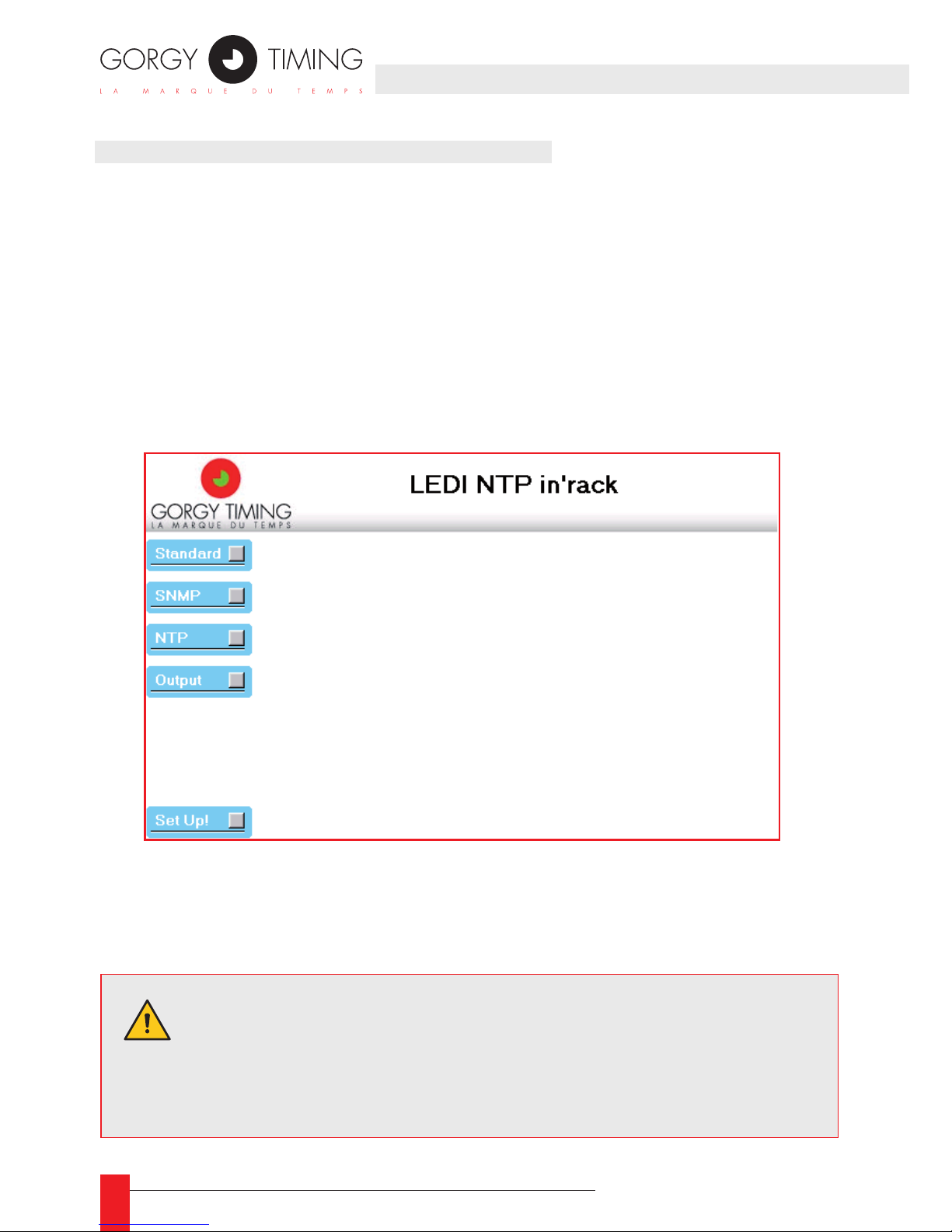
20
MDE-LEDI-NETWORK-IN-4065V1.0
4.2. DESCRIPTION DE L’INTERFACE WEB
4.2.1. Ecran Principal
Voici l’écran qui doit apparaître lorsque vous accédez au sit WEB du LEDI Network IN.
Les quatre premiers boutons à gauche de l’écran permettent d’accéder aux panneaux
suivants:
1. Standard: informations concernant le produit et conguration des paramètres ré-
seau. Voir la partie 2.2.
2. SNMP: conguration des paramètres SNMP.
3. NTP: diagnostic et conguration du comportement du logiciel NTP.
4. Output: diagnostic et conguration des cartes de sortie et de l’afcheur.
Le bouton Set Up! rafraichit instantanément la conguration du LEDI Network IN avec
les nouveaux paramètres entrés. Ces paramètres sont alors stockés en permanence
dans une EEPROM.
ATTENTION. La modication de certains paramètres nécessitent le
redémarrage du LEDI Network IN. Si vous changez ces paramètres
et cliquez sur le bouton Set Up!, le LEDI Network IN redémarre avec
les nouveaux paramètres et il faut attendre 3 minutes avant que les
sorties ne soient réactivées.
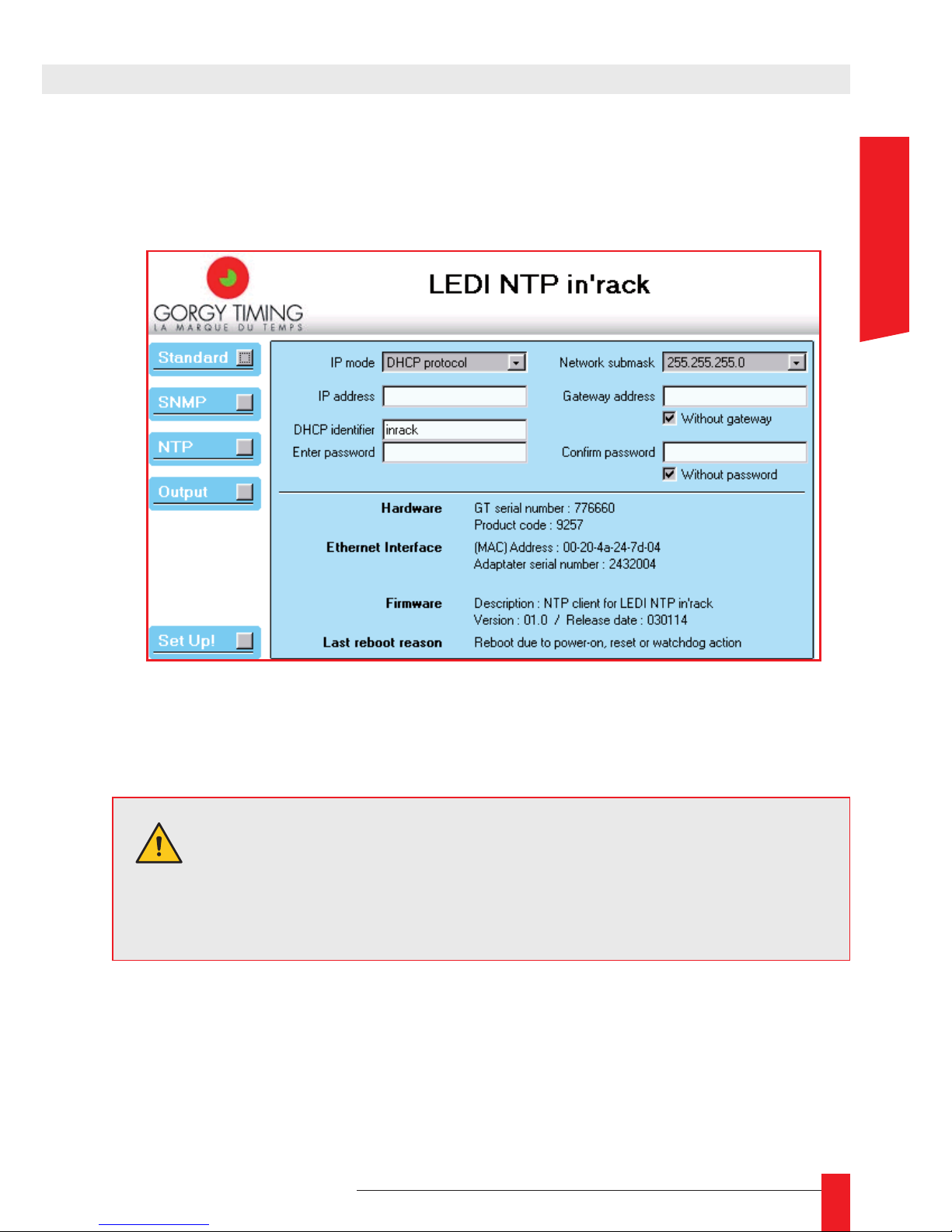
21
MDE-LEDI-NETWORK-IN-4065V1.0
4.2.2. Réglages standards
Lorsque vous cliquez sur le bouton Standard, les paramètres réseau et les informa-
tions sur le produit sont afchés ainsi :
En haut, vous pouvez contrôler les paramètres réseau et le mot de passe WEB. En bas
se trouvent des informations sur le produit.
PARAMÈTRES RÉSEAU
Voici les différents paramètres:
IP mode ►
Indique si le LEDI Network IN fonctionne en adresse IP xe (entrée dans le champs
IP address) ou avec le protocole DHCP (l’identicateur DHCP est entré dans le
champs DHCP identier).
ATTENTION. Si vous cliquez sur Set Up! Après avoir changé un ou
plusieurs paramètres réseau, le LEDI Network IN doit redémarrer
pour utiliser ces nouveaux paramètres. Pendant le redémarrage, et
3 minutes après, les sorteis sont désactivées.
4. INTERFACE WEB
FRANCAIS

22
MDE-LEDI-NETWORK-IN-4065V1.0
IP address ►
Indique l’adresse IP affectée au réseau. Une adresse IP est composée de 4 numéros séparés par un point. Chaque numéro s’étend de 0 à 255.
DHCP identier ►
Identicateur utilisé quand le LEDI Network IN est conguré en mode DHCP. Il est
composé d’au maximum 8 lettres. Sa valeur par défaut est CRnnnnnn (où nnnnnn
est le numéro de série sur 6 chiffres).
Network submask ►
Indique la taille du réseau que vous utilisez. Par exemple, un masque se sousréseau de 255.255.255.0 indique que seul le dernier numéro de l’IP change (dans
l’exemple ci-dessus, l’adresse dans le réseau peut varier entre 192.168.10.1 à
192.168.10.254)8.
Gateway address ►
Si vous voulez que le LEDI Network IN communique avec d’autres appareils en dehors du réseau local, vous devez indiquer une passerelle (gateway) qui sera utilisée
pour sortir du réseau local.
Without gateway ►
Cochez cette case si vous n’avez pas de passerelle sur votre réseau ou que vous
ne souhaitez pas l’utiliser.
INFORMATIONS SUR LE PRODUIT
Voici une description de la zone d’informations sur le produit::
Hardware ► GT serial number
Afche le numéro de série Gorgy Timing du produit. C’est un numéro à
6 chiffres qui doit être identique à celui collé sous ou dernière le rack .
Hardware ► Product code
Afche le code de base Gorgy Timing du produit sans option (9257 pour un LEDI
Network IN).
Ethernet Interface ► (MAC) Address
Indique l’adresse MAC de l’interface Ethernet du LEDI Network IN.
Ethernet Interface ► Adapter Serial number
Indique le numéro de série de l’interface Ethernet du LEDI Network IN. Cette infor-
mation peut être utile pour la maintenance.
8/ Si vous congurez plusieurs appareils pour communiquer sur le même réseau, vous devez avoir le même
masque de sous-réseau.
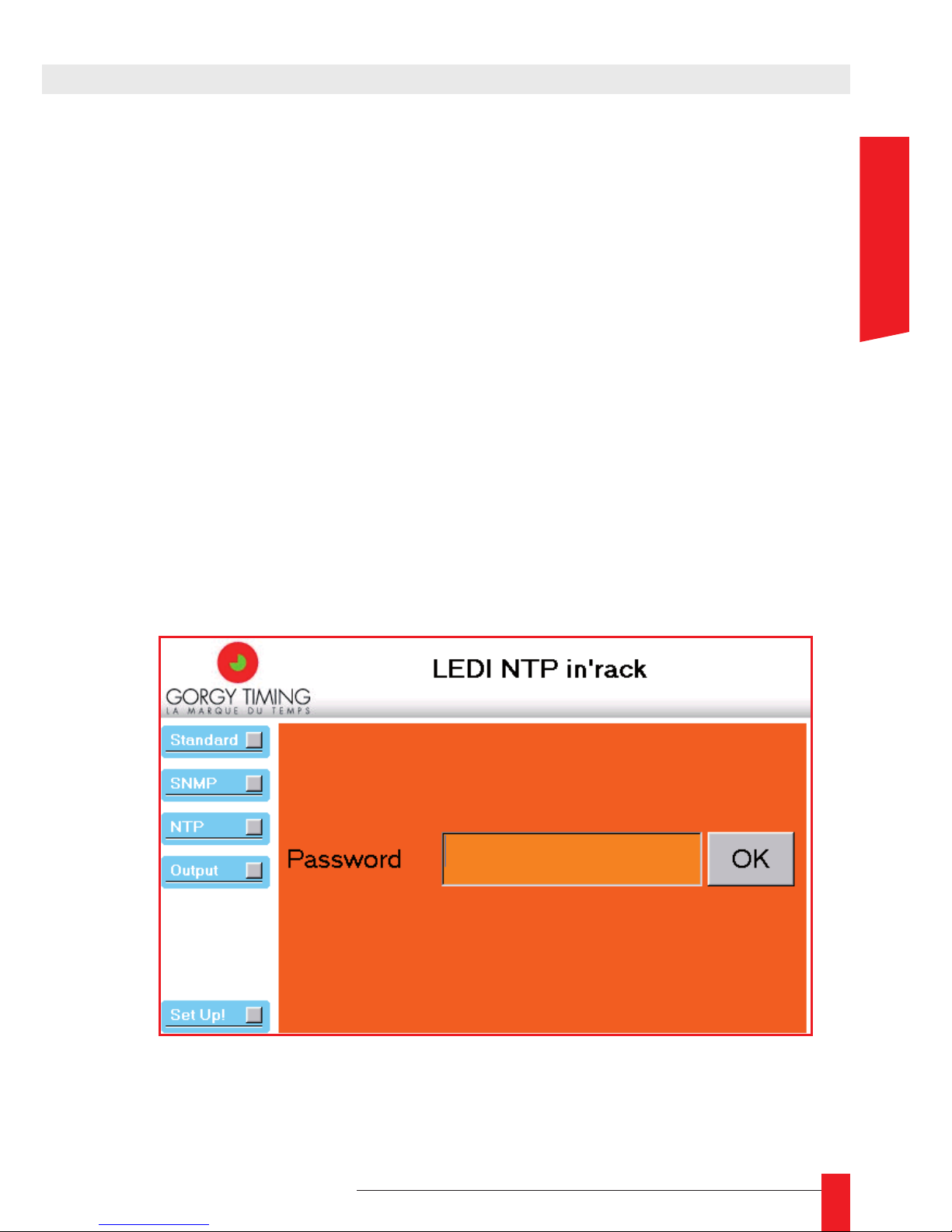
23
MDE-LEDI-NETWORK-IN-4065V1.0
Firmware ► DescriptionCourte description du logiciel fonctionnant sur le produit.
Firmware ► Version/Release Date
Version du logiciel fonctionnant sur le LEDI Network IN et la date du dernier logiciel produit (au format anglais yymmdd, par exemple 021010 pour le 10 Octobre
2002).
Last reboot reason ►
Indication sur la raison du dernier redémarrage du LEDI Network IN.
PROTECTION DE L’ACCÈS AU SITE WEB
Si vous souhaitez protéger l’accès aux paramètres du LEDI Network IN, vous pouvez spécier un mot de passe. Vous devez pour cela entrer le même mot de passe dans les zones
Enter password et Conrm password.
Si vous ne voulez pas protéger les paramètres, cochez la case Without password.
Quand un mot de passe est activé, il sera demandé à la prochaine connexion. Dans ce
cas, l’écran principal a cette apparence
4. INTERFACE WEB
FRANCAIS
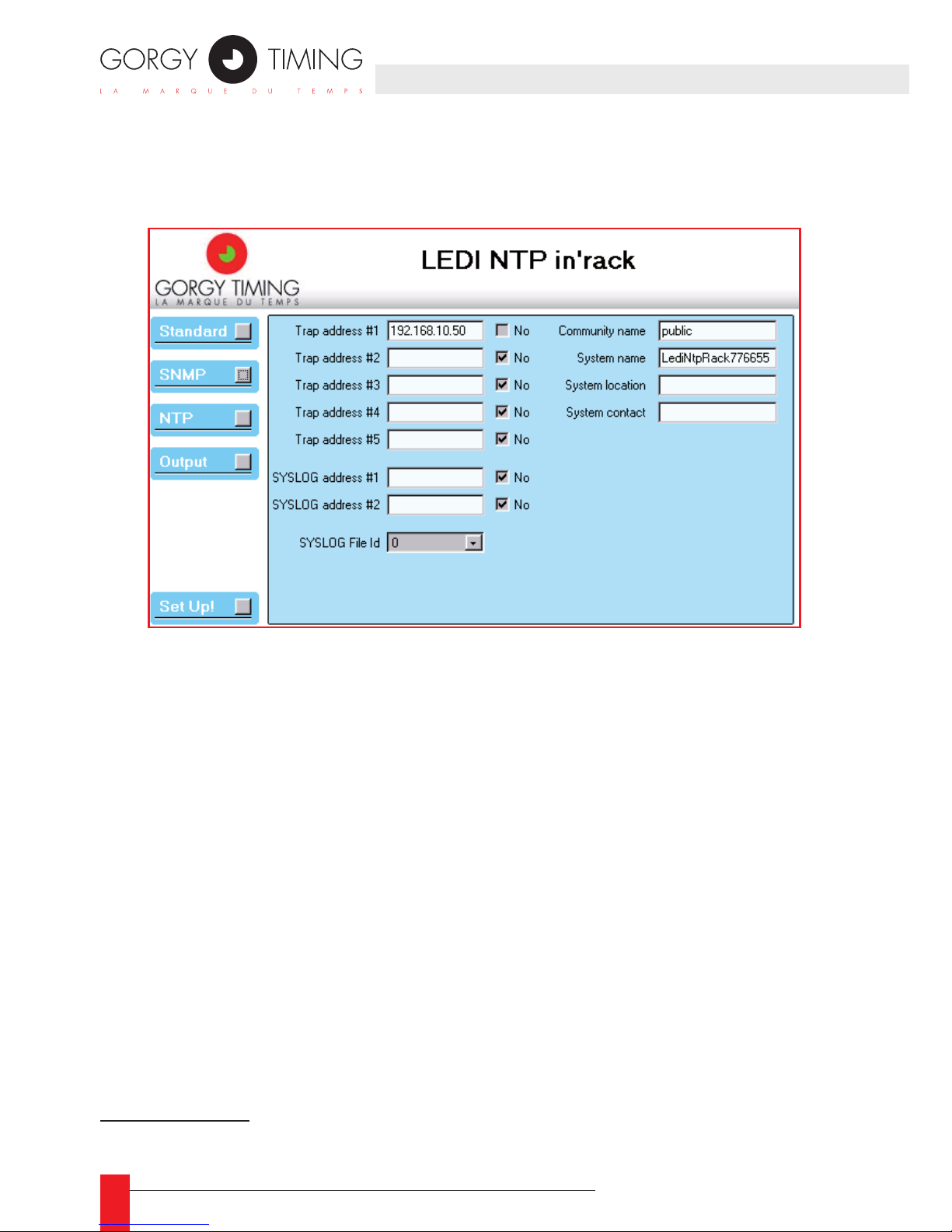
24
MDE-LEDI-NETWORK-IN-4065V1.0
4.2.3. Conguration SNMP
Quand vous cliquez sur le bouton SNMP, les paramètres SNMP sont afchés ainsi :
Le protocole SNMP standardisé fournit un moyen de récupérer des informations et des
alarmes du LEDI Network IN.9 L’accès à ces informations (la MIB) peut être “protégé”
par un mot clé, le Community Name.
Les alarmes sont envoyées à un navigateur SNMP localisé sur un ordinateur identié
par son adresse IP. Jusqu’à 5 adresses IP de “traps” (Trap address) peuvent-être spé-
ciées, ce qui permet de gérer les alarmes sur 5 ordinateurs différents.
Le nom du système SNMP, sa localisation, et un contact peuvent être congurés sur
cet écran. Ces informations sont enregistrées dans la branche système de la MIB et
peuvent être afchées grâce à un navigateur SNMP, ou avec l’outil GTNetMng (voir la
partie 31.2).
Par convenance, les alarmes peuvent être envoyées par le protocole SYSLOG qui est
implémenté le plus souvent sous UNIX®.
9/ Voir la partie 6 pour plus d’informations sur le SNMP
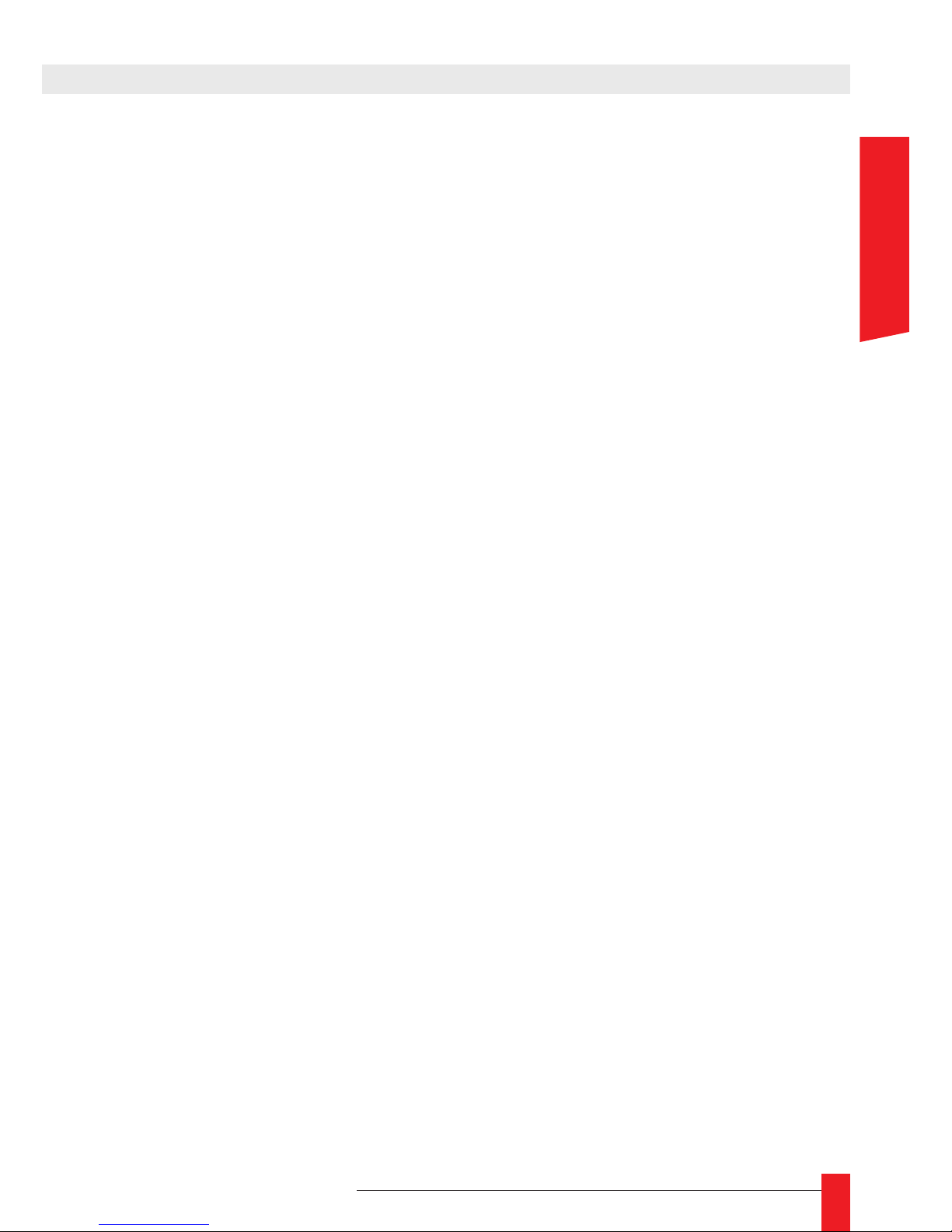
25
MDE-LEDI-NETWORK-IN-4065V1.0
DESCRIPTION
Voici une description des champs de cet écran:
Trap address #1..#5 ►
Adresses des ordinateurs auxquels vont être envoyées les alarmes SNMP. Si vous
n’utilisez pas une adresse, cochez la case No.
SYSLOG address #1..#2 ►
Adresses des ordinateurs auxquels vont être envoyées les alarmes SYSLOG. Si
vous n’utilisez pas une adresse, cochez la case No.
SYSLOG File Id ►
dentie le chier à utiliser sur l’ordinateur distant pour le protocole SYSLOG.
Community name ►
Un simple mot clé nécessaire dans un navigateur SNMP pour accéder aux informations SNMP. Un mot clé doit avoir 8 lettres au maximum.
System name ►
Un nom que vous pouvez donner au LEDI Network IN. Ce nom apparaît dans la
variable sysName de la branche système de la MIB. La valeur initiale est LediNtpRacknnnnnn (où nnnnnn est le numéro de série du produit).
System location ►
Une éventuelle description de la localisation physique du LEDI Network IN. Ce nom
apparaît dans la variable sysLocation de la branche système de la MIB. Il n’y a
pas de valeur par défaut.
System contact ►
Personne à contacter en cas de problème avec le LEDI Network IN. Cette information apparaît dans la variable sysContact de la branche système de la MIB. Il n’y a
pas de valeur par défaut.
4. INTERFACE WEB
FRANCAIS
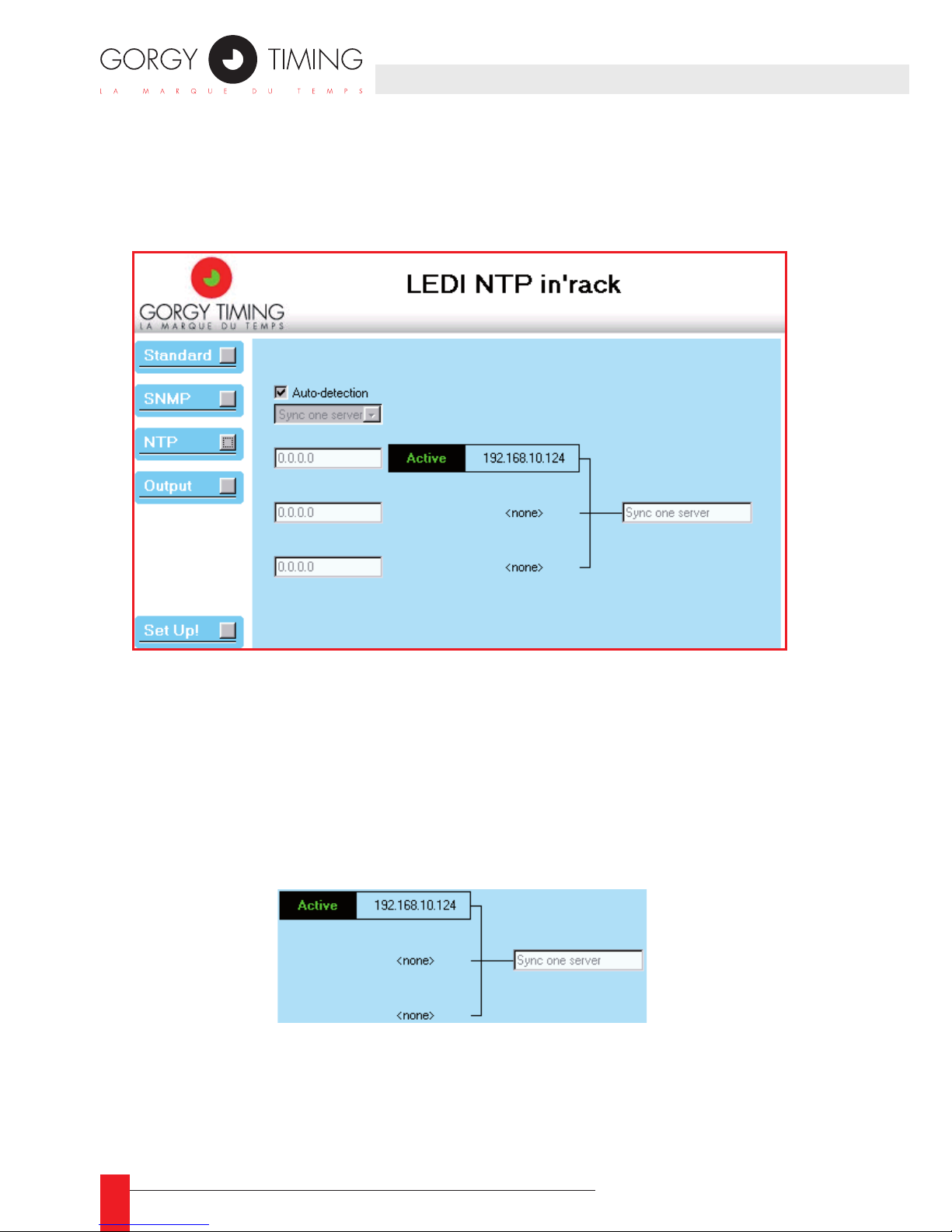
26
MDE-LEDI-NETWORK-IN-4065V1.0
4.2.4. Conguration NTP
Quand vous cliquez sur le bouton NTP, la conguration de la synchronisation du LEDI
Network IN est afchée comme ci-dessous:
Le LEDI Network IN peut être synchronisé sur trois serveurs NTP au plus. En réalité,
le logiciel client NTP n’utilise qu’un seul serveur à la fois, mais peut commuter sur un
autre serveur s’il n’y a pas ou trop peu de réponses.
Le panneau de conguration NTP montre le mode de synchronisation utilisé par le
serveur ou sélectionné par le logiciel client NTP. Il montre ainsi les serveurs dénis par
l’utilisateur ou détectés par le logiciel.
DESCRIPTION
La partie droite de cet écran montre la conguration actuelle utilisée par le logiciel client NTP:
Il afche les différents serveurs utlisés pour la synchronisation et le mode actuel
de synchronisation (sur l’écran ci-dessus, il n’y a qu’un seul serveur à l’adresse IP
192.168.10.124). De plus, cet partie de l’écran montre le serveur actuellement utilisé
pour la synchronisation (avec un bandeau afchant Active). Si une commutation est en
cours, le bandeau afche Trying.
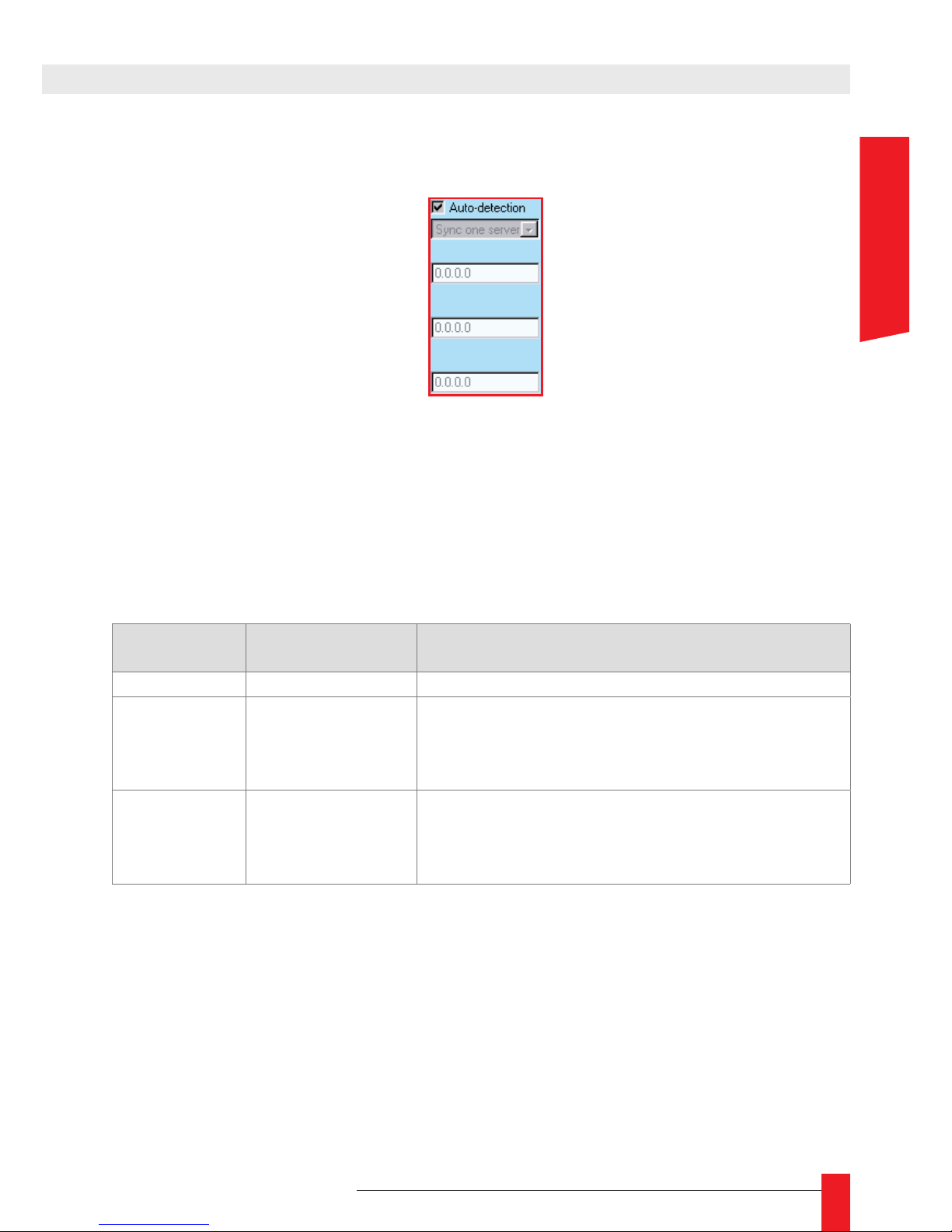
27
MDE-LEDI-NETWORK-IN-4065V1.0
La partie gauche de l’écran NTP vous permet de congurer le mode de synchronisation
et les serveurs NTP utilisés:
Si vous sélectionnez la case Auto-detection, le LEDI Network IN essai d’utiliser les serveurs GT NTP présents sur votre réseau et d’avoir le mode de synchronisation le plus
approprié. Si vous ne sélectionnez pas la case Auto-detection, vous devez indiquer
vous-même le mode de syncronisation et les serveurs NTP à utiliser.
La table suivante peut vous aider à choisir les paramètres les plus appropriés:
Mode
Nb de serveurs
NTP utilisés
Description
One server 1 Utilise un seul serveur pour la synchronisation
Two servers 2
Utilise le premier serveur au démarrage. Si ce ser-
veur est défaillant, commute sur le second serveur.
Si le second est défaillant, commute sur le premier,
et ainsi de suite…
Three servers 3
Utilise le premier serveur au démarrage. Si ce
serveur est défaillant, commute sur le second
serveur. Si le second est défaillant, commute sur le
troisième, et ainsi de suite…
4. INTERFACE WEB
FRANCAIS
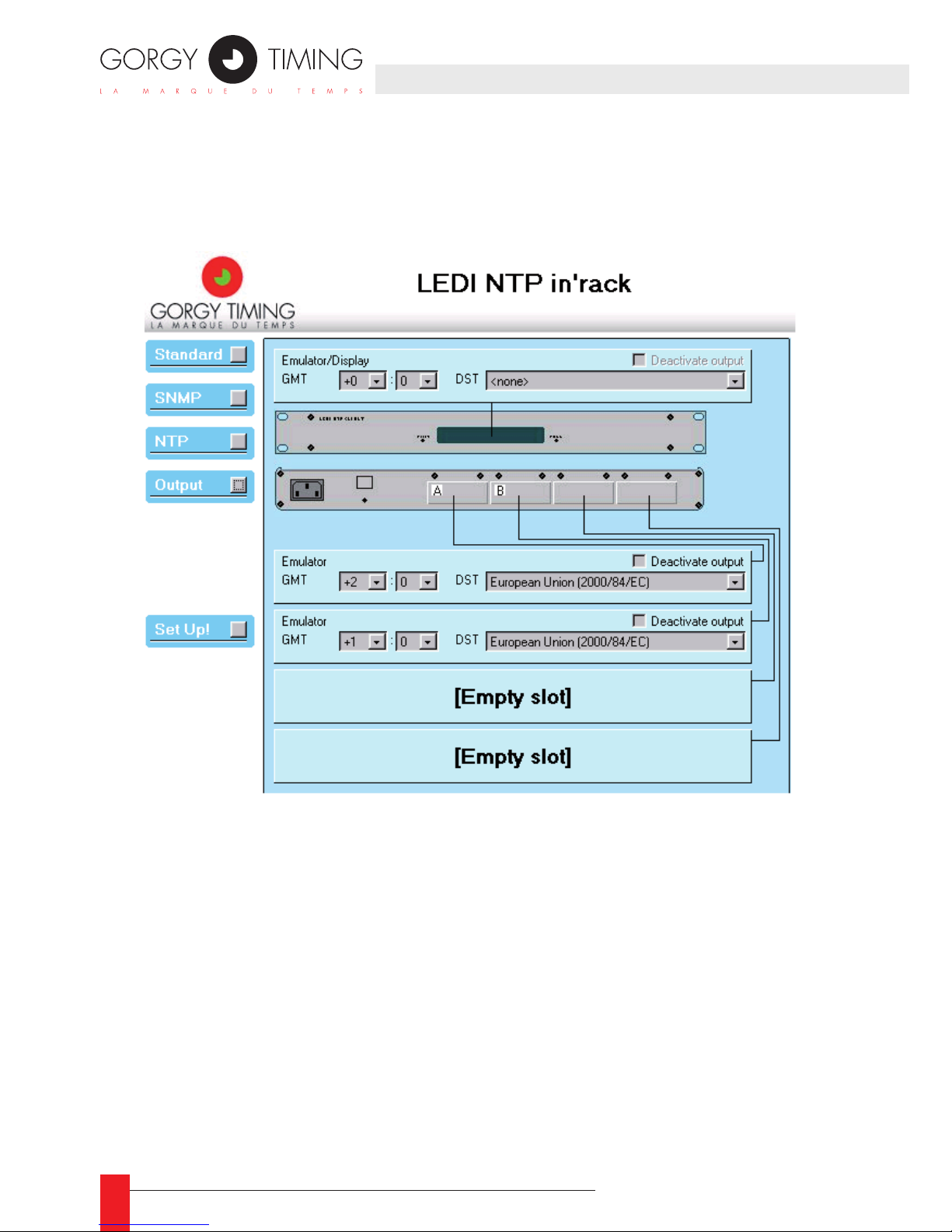
28
MDE-LEDI-NETWORK-IN-4065V1.0
4.2.5. Conguration des sorties
Quand vous cliquez sur le bouton Output, la conguration des sorties du LEDI Network
IN est afchée ainsi :
Ce panneau montre une vue synthétique des sorties du produit. Chaque sortie est pi-
lotée par une carte de sortie. L’afchage est considéré comme une sortie et est pilotée
par une carte d’afchage. Un LEDI Network IN peut contenir jusqu’à 4 cartes de sortie
en plus de la carte d’afchage.
Les cartes de sortie et d’afchage peuvent être contrôlées indépendamment. Dans
l’écran montré ci-dessus, chaque rectangle bleu clair sert à contrôler une carte de sor-
tie sur l’afcheur. Quand une carte de sortie est présente, elle peut-être congurée. Si
aucune carte n’est présente ou si elle est défaillante, un message est afché.
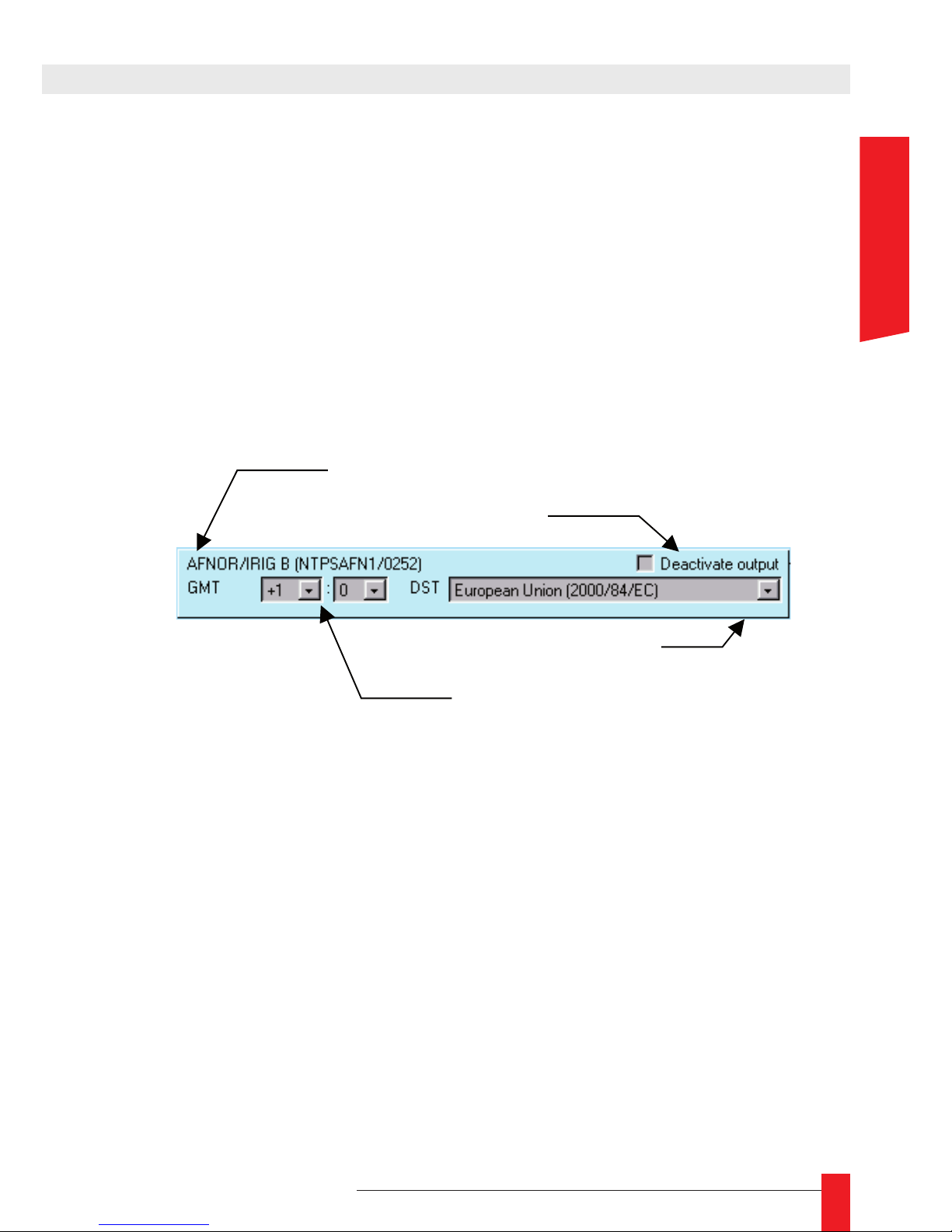
29
MDE-LEDI-NETWORK-IN-4065V1.0
CONFIGURATION DE LA SORTIE STANDARD
Chaque carte de sortie peut-être congurée grâce aux paramètres suivant:
Vous pouvez désactiver la carte de sortie. Quand une carte est désactivée, le code ►
horaire n’est plus généré en sortie. Pour désactiver la sortie, cochez la case Deac-
tivate output.
Vous pouvez spécier un fuseau horaire (un décalage) à appliquer sur la sortie de ►
la carte par rapport à l’heure UTC.
Vous pouvez spécier une politque de changement d’heure (DST) à appliquer sur ►
la sortie de la carte par rapport à l’heure UTC.
L’image ci-dessus montre le panneau de conguration pour une carte AFNOR/IRIG-B. De
plus, la description contient l’identication et la version du programme incorporé dans la
carte de sortie (ici, c’est le programme NTPSAFN1, version 0252).
Décalage par rapport à
l’heure UTC (fuseau horaire)
4. INTERFACE WEB
FRANCAIS
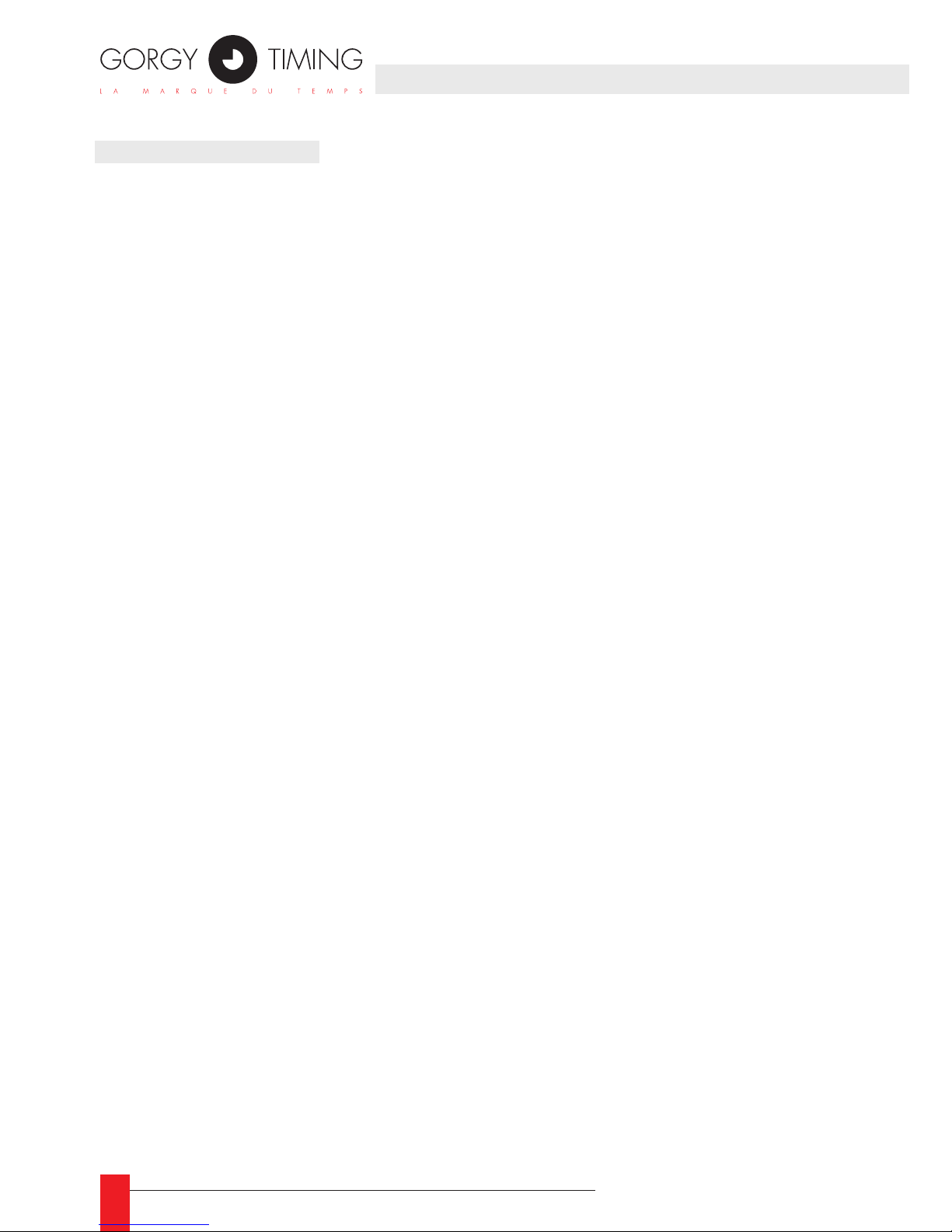
30
MDE-LEDI-NETWORK-IN-4065V1.0
5.1. PRÉSENTATION
Le LEDI Network IN fournit une interface SNMP v1 pour la surveillance et le diagnostique.
Le protocole SNMP permet la supervision d’un appareil par le réseau. Deux types d’informations sont disponibles par l’interface SNMP :
Des variables peuvent être lue depuis un superviseur SNMP. Ces variables sont ►
stockées ensemble dans une base de données (MIB) organisée de manière hiérarchique. Les variables sont renseignées par le logiciel NTP pour reéter son état
interne.
Certains “traps” peuvent être générés par le logiciel NTP pour indiquer une impor- ►
tante modication d’état.
Il y a deux parties importantes dans la MIB:
Une branche générale appelée ► System. Cette branche est compatible MIB II.
Une branche privée qui contient des informations spéciques au produit LEDI ►
Network IN.
Les MIBs privées sont décrites avec des chiers .MIB. Deux chiers .MIB sont fournit sur
le CD-ROM dans le répertoire English\LEDINETWORKIN\MIB:
Le chier ► GtNtpOutBus.mib contient la description des informations concernant la
localisation des cartes de sortie dans la MIB:
iso(1).org(3).dod(6).internet(1).private(4).enterprises(1).gorgy(8955).hardware(2).ntpOutBus(1)
Le chier ► GtNtpClient.mib contient la description des informations concernant la
localisation du logiciel client NTP dans la MIB:
iso(1).org(3).dod(6).internet(1).private(4).enterprises(1).gorgy(8955).software(1).ntpClient(4)
